Ricoh AFICIO MP 2000LE, AFICIO MP 1600LE BROCHURE [zh]

準備本機
1
設定印表機驅動程式
2
Printer/Scanner Unit
Type 2000
操作說明書
印表機參考
其他列印操作
3
本機功能與設定
4
附錄
5
使用本機前請先詳讀本手冊,並將其就近放在方便使用的地方,以備以後參考。為了能安全及正確地使用本機,必須
閱讀 「關於本機」中的安全資訊,然後再進行使用。
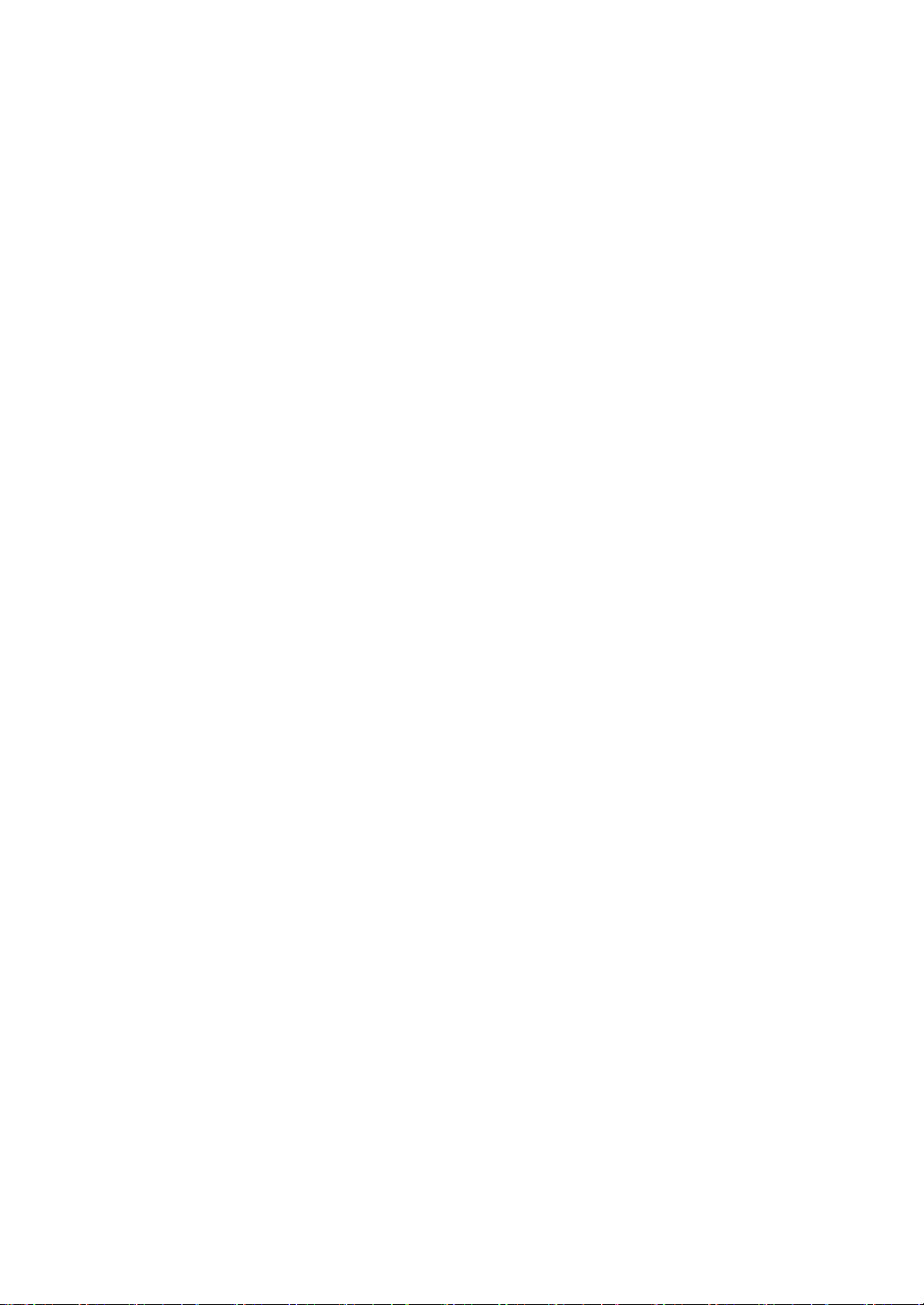
簡介
本手冊包含本機的詳細操作說明和使用注意事項。為了您的安全和利益,請在使用本機前仔細閱讀本手
冊。將本手冊放在垂手可得之處以備快速參考。
重要事項
本手冊的內容如有更改,恕不另行通知。對於因處理或操作本機而導致的直接、間接、特殊、意外或衍
生性損害,本公司概不負責。
切勿複製或印刷法律禁止翻印的任何項目。
當地法律一般禁止影印或列印下列項目:
銀行票券、印花稅票、債券、股票證券、銀行匯票、支票、護照、駕照。
前述清單僅供參考,尚有眾多禁止影印的項目未涵蓋在內。我們對此清單的完整性或正確性不負任何責
任。如果您對於某些項目的影印或列印是否合法存有疑問,請洽詢您的法律顧問。
註:
本手冊中的某些插圖可能與本機略有差異。
有些國家可能沒有出售某些周邊項目。有關詳細資訊,請洽詢當地經銷商。
本手冊採用兩種尺寸的標記。使用本機器時請參考公制版本。
注意:
如果不按照本手冊所述的控制、調整或執行步驟,則可能導致危險的輻射損害。

本機操作手冊
使用本機功能時請參閱相關的手冊。
重要訊息
❒ 按照不同的手冊,使用的媒體也會不同。
❒ 機器隨附的手冊與電子版手冊的內容應該是相同的。
❒ 必須先安裝 Adobe Acrobat Reader/Adobe Reader 才能以 PDF 檔檢視手冊。
❒ 根據您所在的國家,可能也會提供 html 網頁的手冊內容。若是要檢視這些手冊,
必須安裝網頁瀏覽器程式。
❖ 關於本機
請務必在使用本機前閱讀本手冊中的 「安全資訊」。
本手冊提供本機的功能簡介。也說明控制台、使用本機的準備程序、輸入文字
的方式,以及如何安裝所提供的 CD-ROM。
❖ 常規設定指南
說明 「使用者工具」設定和 「通訊錄」程序,例如:登記傳真號碼、電子郵
件地址和使用者代碼。請參閱本手冊有關如何連接本機的說明。
❖ 故障排除
提供解決常見問題的指南,並說明如何更換紙張、碳粉及其他消耗品。
❖ 安全性參考手冊
本手冊供本機的管理員使用。它說明管理員可以用來保護資料不受竄改或保護
機器不會被未授權人員使用的安全性功能。
請參閱本手冊以取得管理員註冊的程序,以及使用者與管理員驗證的設定。
❖ 影印參考手冊
說明影印機的功能及操作。請參閱本手冊有關如何放置原稿的說明。
❖ 傳真參考手冊
說明傳真的功能及操作。
❖ 印表機參考手冊
說明印表機的功能及操作。
❖ 掃描器參考手冊
說明掃描器的功能及操作。
❖ 網路指南
說明如何在網路環境下設定及操作本機,以及使用所提供的軟體。
本手冊涵蓋所有機型,並包括可能不適用於本機的功能及設定說明。有關作業
系統所支援的影像、圖示和資訊可能與本機略有不同。
i
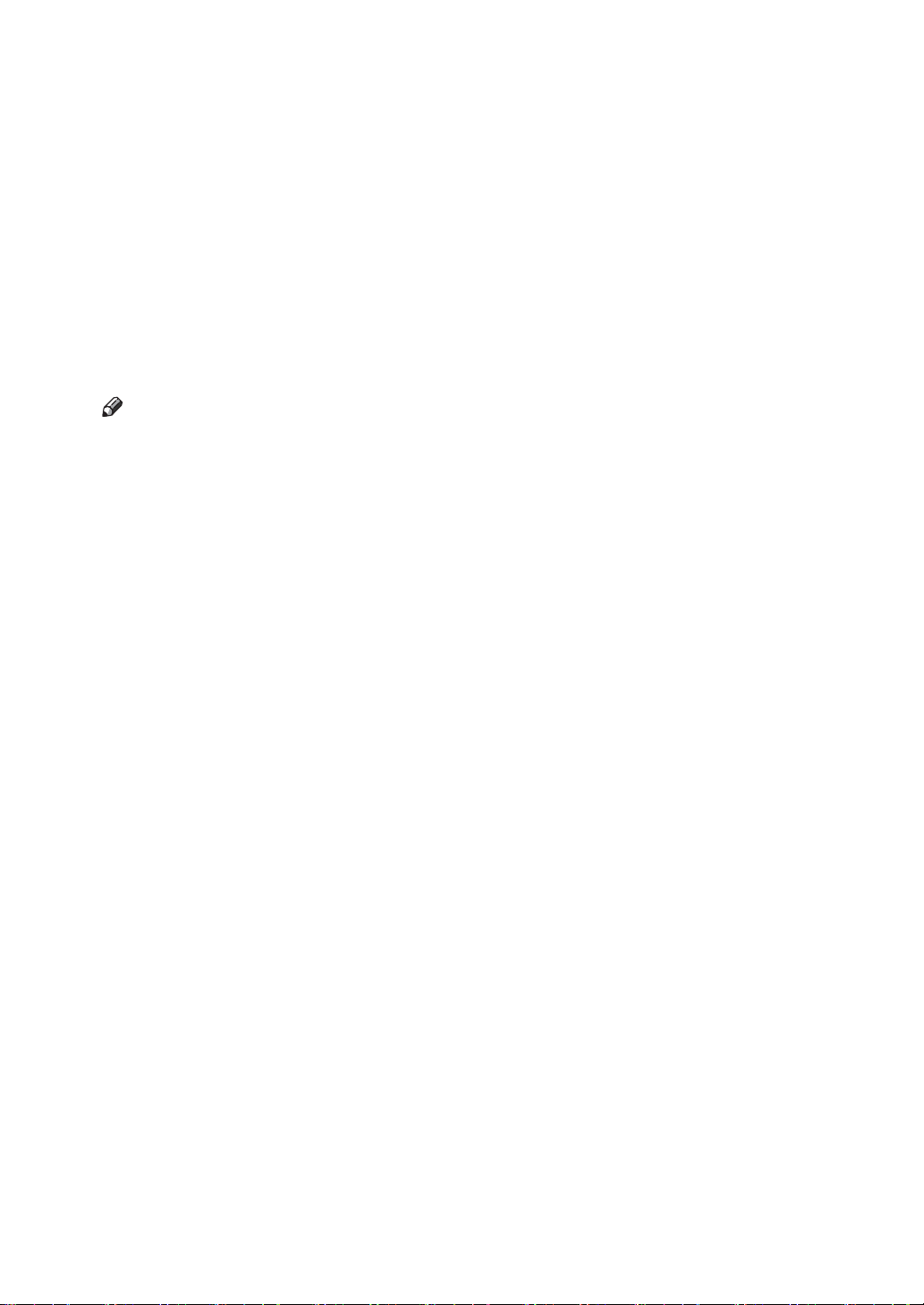
❖ 其他手冊
• 影印快速參考指南
• 傳真快速參考指南
• 印表機快速參考指南
• 掃描器快速參考指南
• PostScript 3 補充文件
• UNIX 補充文件
• DeskTopBinder Lite 手冊
• DeskTopBinder Lite 安裝指南
• DeskTopBinder 入門指南
• Auto Document Link 指南
註
❒ 本手冊僅供特定機型使用。
❒ 有關 「UNIX 補充文件」,請造訪我們的網站或洽詢授權的經銷商。
❒「PostScript3
定的說明。
補充文件」和「
UNIX
補充文件」包含可能不適用於本機之功能和設
ii
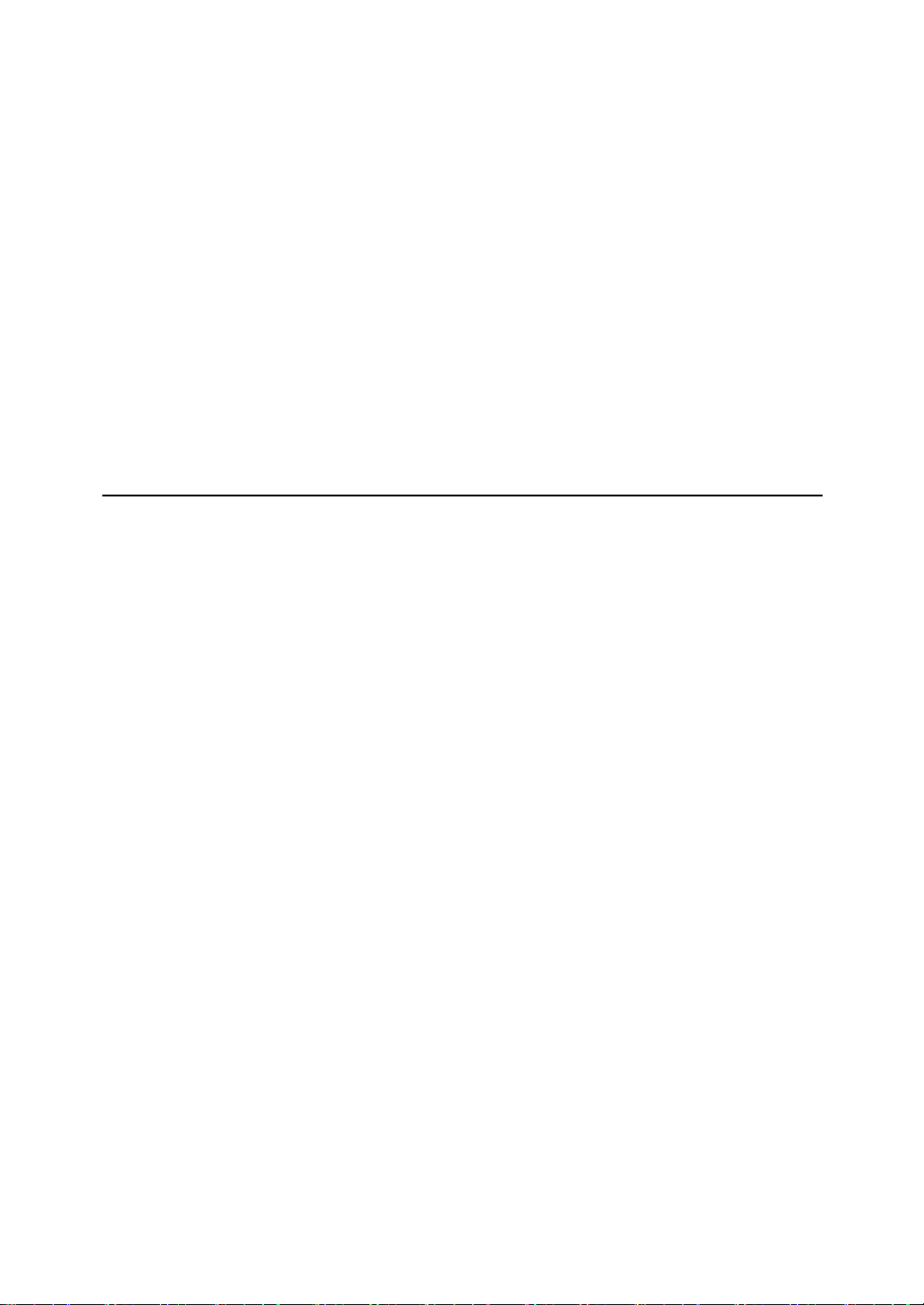
目錄
本機操作手冊 ............................................................................................... i
如何使用本手冊 .......................................................................................... 1
符號 ........................................................................................................................ 1
顯示面板 ..................................................................................................... 2
讀取顯示畫面和使用按鍵 .................................................................................... 3
印表機功能選單 .......................................................................................... 4
在手送台設定紙張 ....................................................................................... 7
使用控制台設定紙張尺寸 .................................................................................... 9
使用控制台設定自訂尺寸紙張 .......................................................................... 11
使用控制台設定厚紙或 OHP 投影片 ................................................................ 13
使用控制台設定信封 .......................................................................................... 14
1.準備本機
確認連接方法 ............................................................................................ 17
網路連接 .............................................................................................................. 17
本地連接 .............................................................................................................. 20
安裝印表機驅動程式 ................................................................................. 21
快速安裝 .............................................................................................................. 21
安裝所選連接埠的印表機驅動程式 .................................................................. 22
當作 Windows 網路印表機 ........................................................................ 32
用作 NetWare 列印伺服器 / 遠端印表機 .................................................... 34
換頁 ...................................................................................................................... 36
封面頁 .................................................................................................................. 36
重設印表機後進行列印 ...................................................................................... 36
使用 USB 安裝印表機驅動程式 ................................................................. 37
Windows Me - USB .............................................................................................. 37
Windows 2000 - USB ........................................................................................... 39
Windows XP、Windows Server 2003 - USB ...................................................... 40
使用並列連接進行列印 .............................................................................. 42
使用 Bluetooth 連接進行列印 .................................................................... 44
支援的設定檔 ...................................................................................................... 44
使用 Bluetooth 連接進行列印 ............................................................................. 45
設定安全模式設定值 .......................................................................................... 46
在安全模式下進行列印 ...................................................................................... 46
iii

完成印表機選項設定 ................................................................................. 47
雙向通訊的條件 .................................................................................................. 47
當雙向通訊停用時 .............................................................................................. 48
安裝 Font Manager 2000 .......................................................................... 49
使用 Adobe PageMaker 版本 6.0、6.5 或 7.0 ........................................... 50
2.設定印表機驅動程式
PCL - 進入印表機內容 .............................................................................. 51
Windows 95/98/Me - 進入印表機內容 ............................................................... 51
Windows 2000 - 進入印表機內容 ....................................................................... 52
Windows XP、Windows Server 2003 - 進入印表機內容 .................................. 54
Windows NT 4.0 - 進入印表機內容 ................................................................... 55
RPCS - 進入印表機內容 ........................................................................... 58
Windows 95/98/Me - 進入印表機內容 ............................................................... 58
Windows 2000 - 進入印表機內容 ....................................................................... 60
Windows XP、Windows Server 2003 - 進入印表機內容 .................................. 62
Windows NT 4.0 - 進入印表機內容 ................................................................... 64
3.其他列印操作
直接列印 PDF 檔 ....................................................................................... 67
列印方法 .............................................................................................................. 67
使用 DeskTopBinder Lite .................................................................................... 67
使用指令 .............................................................................................................. 70
未經認可的複製控制 ................................................................................. 71
使用 [ 複製的資料安全性 ] ................................................................................. 72
使用 [ 遮罩種類 :] ................................................................................................ 74
重要注意事項 ...................................................................................................... 75
換頁 .......................................................................................................... 76
從選定的紙匣進行列印 ...................................................................................... 76
取消列印工作 ...................................................................................................... 77
取消列印工作 ............................................................................................ 78
使用控制台取消列印工作 .................................................................................. 78
Windows - 從電腦取消列印工作 ........................................................................ 79
檢查錯誤記錄 ............................................................................................ 80
自動分頁 ................................................................................................... 81
iv

4.本機功能與設定
主機 .......................................................................................................... 83
功能 ...................................................................................................................... 83
介面 ...................................................................................................................... 83
設定項目清單 ............................................................................................ 84
Web Image Monitor .............................................................................................. 84
telnet ..................................................................................................................... 88
可以與 PostScript 3 一起使用的設定 ................................................................. 88
5.附錄
規格 .......................................................................................................... 89
週邊項目 .............................................................................................................. 90
索引 .......................................................................................................... 92
v
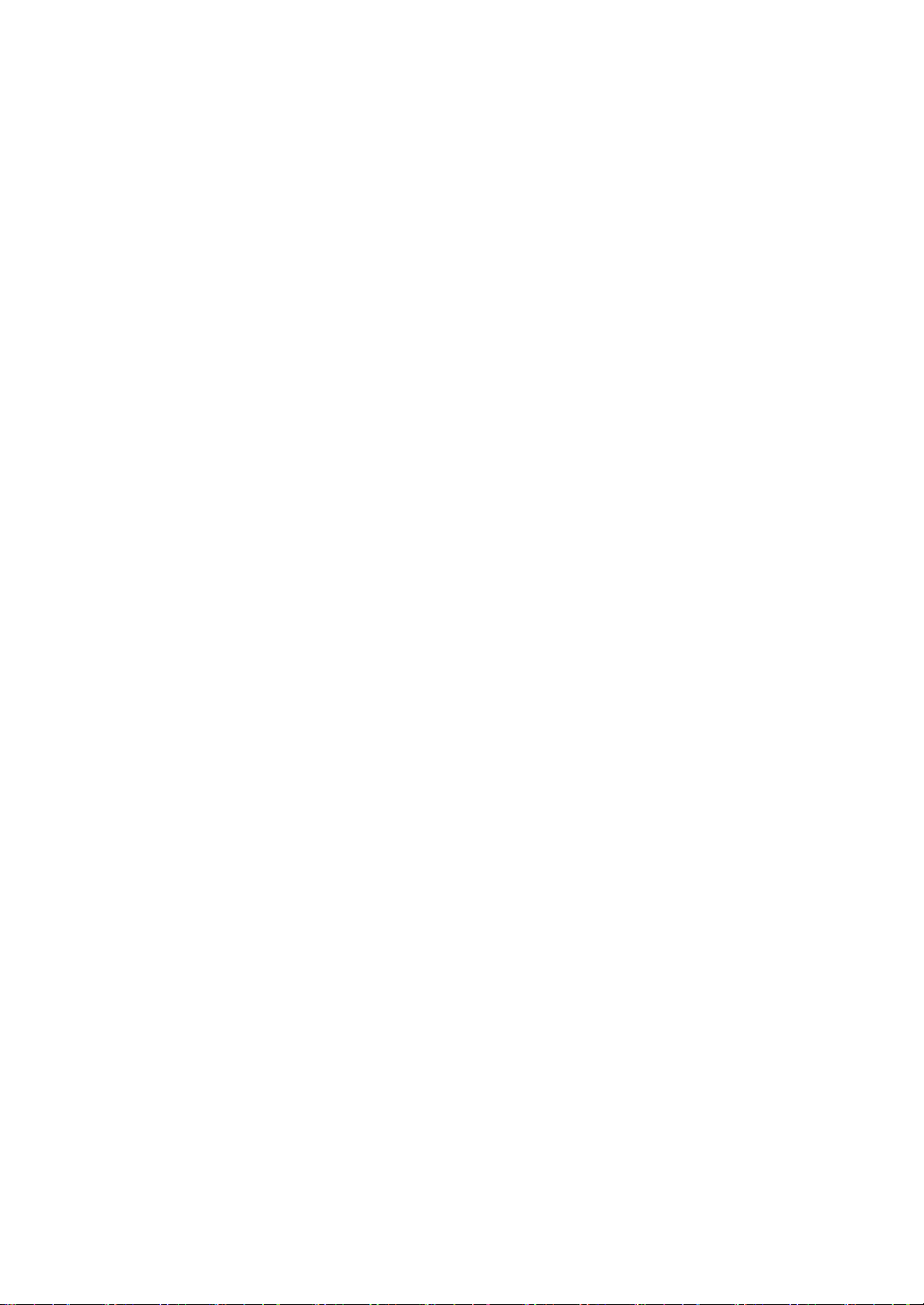
vi
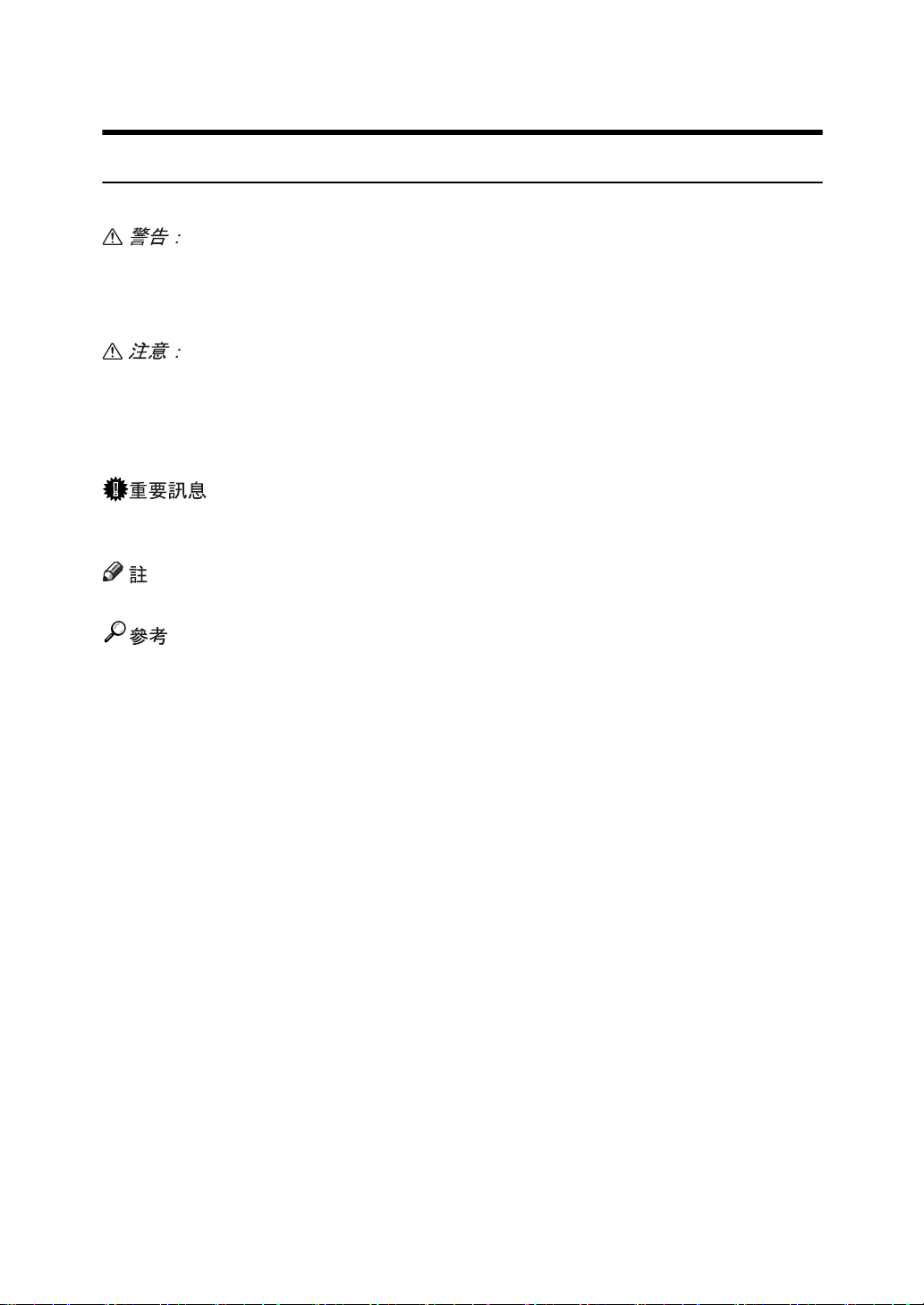
如何使用本手冊
符號
本手冊使用下列符號:
表示重要的安全注意事項。
忽略這些注意事項可能導致嚴重的身體傷害或死亡。請務必閱讀這些注意事項。
這些注意事項可以在 「關於本機」的 「安全資訊」一節中找到。
表示重要的安全注意事項。
忽略這些注意事項可能導致中度或輕微的身體傷害,或者機器或財產損失。請務
必閱讀這些注意事項。這些注意事項可以在「關於本機」的 「安全資訊」一節中
找到。
表示使用本機時的注意要點,以及夾紙、原稿受損或資料遺失的可能原因說明。
請務必閱讀這些說明。
表示機器功能的補充說明,以及解決使用者錯誤的說明。
此符號位於各節的結尾。表示可找到進一步相關資訊的位置。
[ ]
表示本機顯示面板上出現的按鍵名稱。
【 】
表示本機控制台上的按鍵名稱。
1
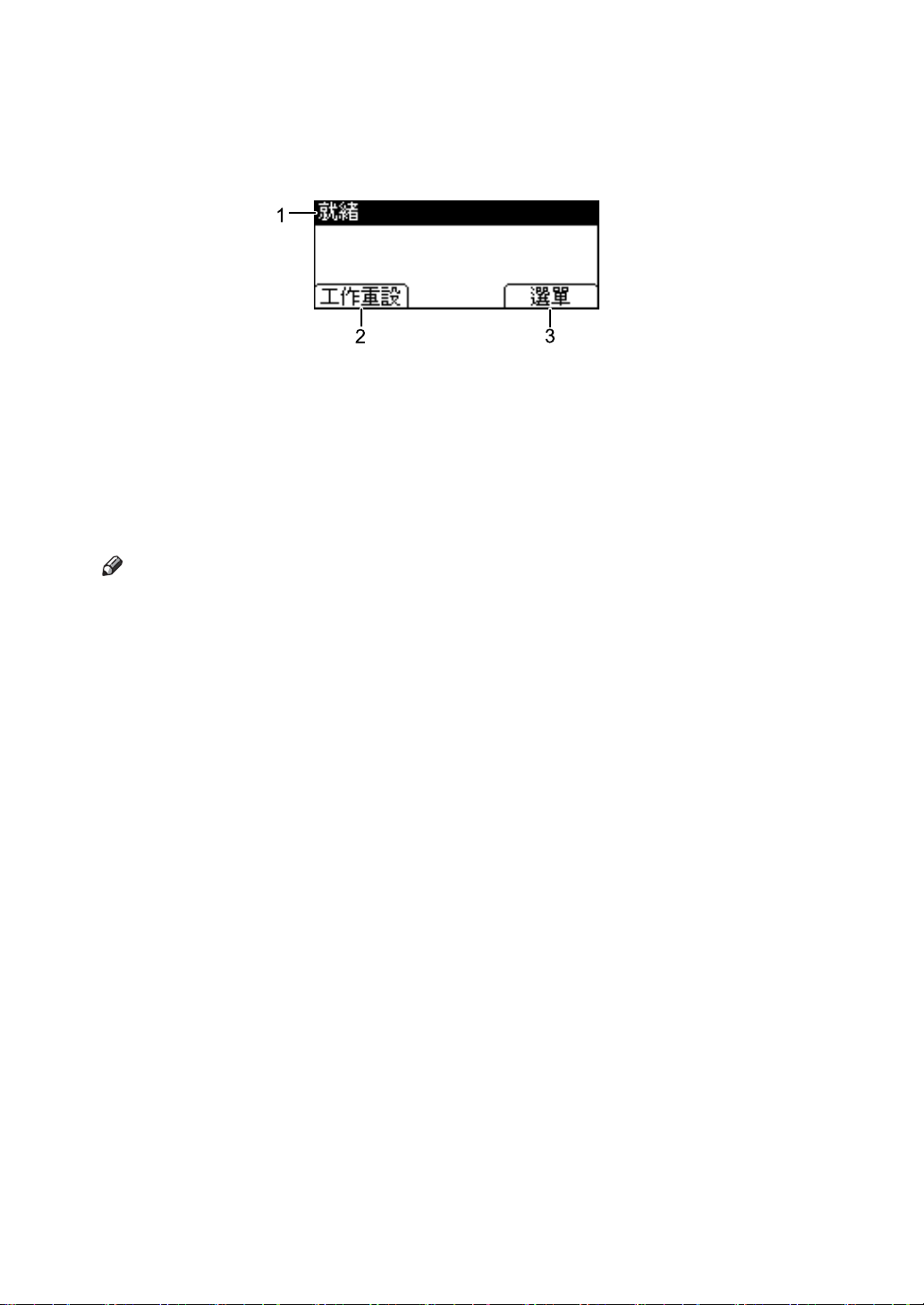
顯示面板
本節描述選擇印表機功能時使用顯示面板的設定。
TW ASC009S
1. 操作狀態或訊息
顯示機器目前的狀態,例如 「就緒」、
「離線」和 「列印中 ...」。
2. [ 工作重設 ]
按此鍵可以取消目前的列印工作。如果您
在本機離線時按此鍵並選擇十六進位,則
十六進位被取消。
註
❒ 電源開啟時,出現影印機顯示畫面。這是工廠預設值。此初始設定可以改變。
請參閱 「常規設定指南」中的 「系統設定」。
3. [ 選單 ]
按此鍵顯示選單以選取下列選項:
• [ 顯示錯誤記錄 ]
顯示電腦傳送來的列印工作錯誤記錄。
2
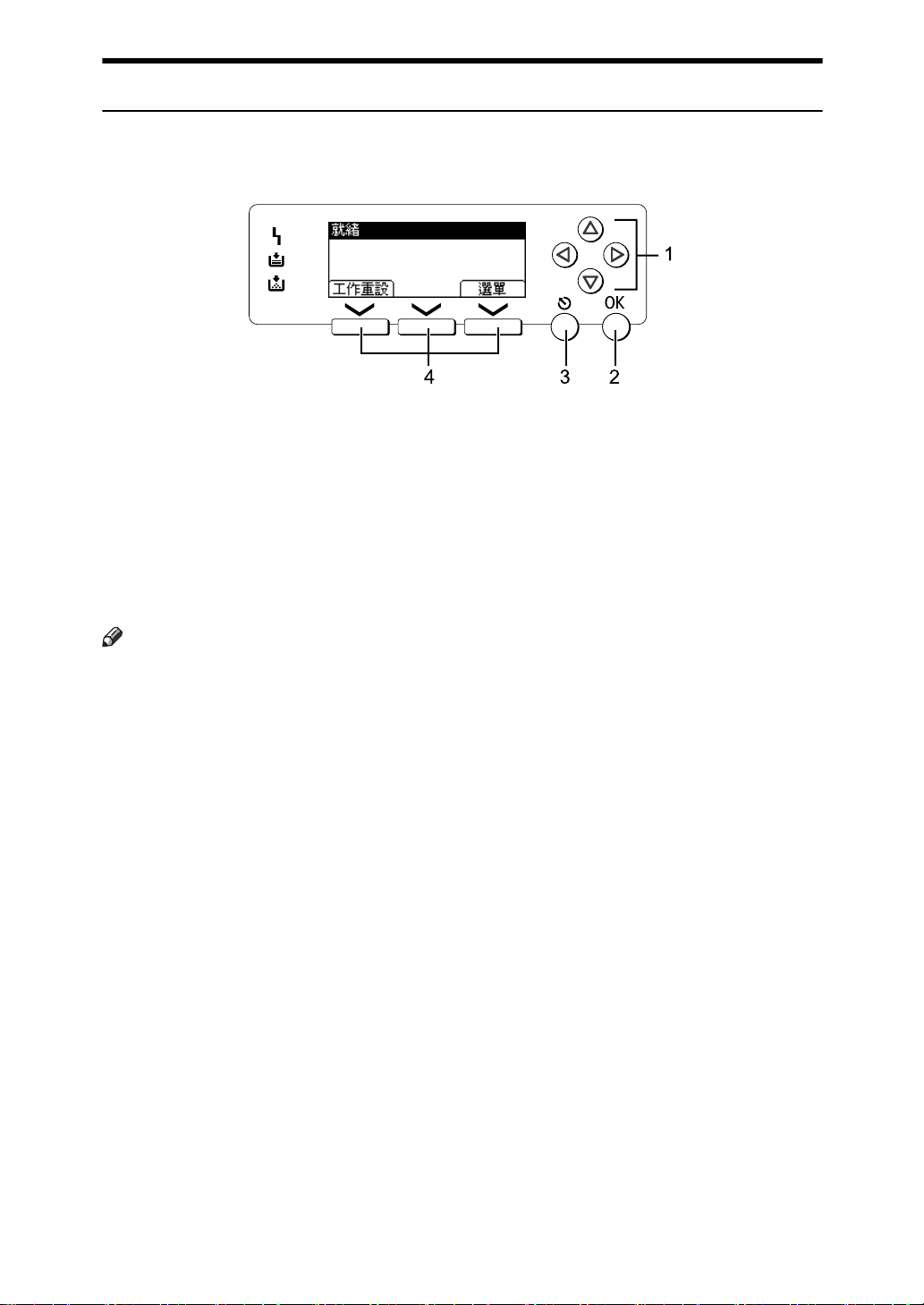
讀取顯示畫面和使用按鍵
本節說明如何讀取顯示畫面,以及如何使用初始畫面的選擇鍵。
TW ASC004S
1. 捲動鍵
按此鍵即可將游標往各方向逐步地移動。
本手冊中出現【U】、【T】、【V】或【W】
鍵時,請按相同方向的捲動鍵。
2.【OK】鍵
按此鍵即可設定選取的項目或輸入的數值。
註
3.【退出】鍵
按此鍵即可取消操作或回到前一個顯示畫
面。
4. 選擇鍵
對應到顯示畫面上最後一行的功能項目。
範例:基本畫面,當本手冊中出現指示
「按下 [ 工作重設 ]」時,請按下左選擇鍵。
❒ 本機開啟時,印表機畫面會設定為預設畫面。您可在 [ 系統設定值 ] 中變更設定。
請參閱 「常規設定指南」。
3

印表機功能選單
以下說明 「印表機功能」上各項功能的設定和意義。當您按下 【使用者工具
/
計數器】鍵時,會出現 「印表機功能」畫面。詳細資訊,請參閱 「常規設定指南」
中的 「印表機功能」。
❖ 清單 / 測試列印
選單 說明
多個清單 您可以列印設定頁和錯誤記錄。
配置頁 您可以列印本機當前的設定值。
錯誤記錄 您可以列印錯誤記錄,其中會列出在列印時
發生的所有錯誤。
選單清單 您可以列印顯示本機功能選單的 「選單清
單」。
PCL 配置 / 字型頁
PS 配置 / 字型頁 您可以列印當前設定和安裝的 PostScript 字
PDF 組態設定 / 字型頁
十六進制數 您可以在十六進位傾印模式中進行列印。
您可以列印當前設定和安裝的
型清單。
您可以列印當前設定和安裝的
必須安裝選購的 PostScript 3 組件之後,才能
選擇此選單。
PCL
PDF
字型清單。
字型清單。
❖ 維護
選單 說明
選單保護 此功能可保護選單設定,以免不小心改到設
定。如此一來,正常步驟便無法變更選單設
定,您必須執行必要的按鍵操作才能變更設
定。
在網路環境中,只有管理員能夠變更選單設
定。
清單 / 測試列印鎖住 您可以把 [ 清單 / 測試列印 ] 選單鎖住。
❖ 系統
選單 說明
列印錯誤報告 當發生印表機或記憶體錯誤時,您可以列印
錯誤報告。
自動繼續 您可以選擇此項目來啟用 「自動繼續」。當
設定為 「開啟」時,發生系統錯誤後仍會繼
續列印。
記憶體用盡
記憶體使用狀況 您可以根據紙張尺寸或解析度,選擇用於字
選擇此項目把記憶體用盡的錯誤報告列印出來。
型優先或框線優先的記憶體容量。
4

選單 說明
雙面影印 您可以選擇此項目,對每一頁的雙面進行列
印。
份數 您可以指定列印份數。如果已經使用印表機
驅動程式或其他命令來指定要列印的頁數,
此設定將停用。
空白頁列印 您可以選擇是否要列印空白頁。
邊緣平滑 設定此項目啟用邊緣平滑。
• 開啟 (預設值)
• 關閉
註
❒ 如果節省碳粉設為開啟,那麼即使邊緣平
滑設為開啟,也將被忽略。
節省碳粉 設定此項目啟用節省碳粉。
• 開啟 (預設值)
• 關閉
印表機語言 您可以指定印表機語言。
次級紙張尺寸 您可以啟用自動替換紙張尺寸 (A4↔LT)
功能。
紙張尺寸 您可以選擇預設的紙張尺寸。
印有信頭的信紙設定
手送台優先順序 您可以指定 (印表機)驅動程式 / 指令或機
邊緣到邊緣列印 您可以選擇是否要在整張紙上列印。
印表機語言預設值 如果本機無法自動找到印表機語言,您可以
紙匣切換 您可以設定切換紙匣。
RAM 磁碟 您可以變更 RAM 磁碟的設定。
列印時,您可以旋轉原稿的影像。
在列印過程中,原始影像一律會旋轉
因此如果是在有要求方向的印有信頭的信紙
或印有圖案的紙張上列印,列印結果可能不
如預期。您可以使用此功能來指定影像旋轉。
器設定這兩個選項,哪個可以優先決定手送
台的紙張大小。
設定預設的印表機語言。
❖ 主機介面
選單 說明
I/O 緩衝器 您可以設定 I/O 緩衝區的大小。通常無須變
更此設定。
I/O 逾時 您可以設定本機在結束列印工作之前等待幾
秒。如果其他連接埠的資料常在列印工作的
中途就傳到,您應該增加此逾時時間。
180
度。
5
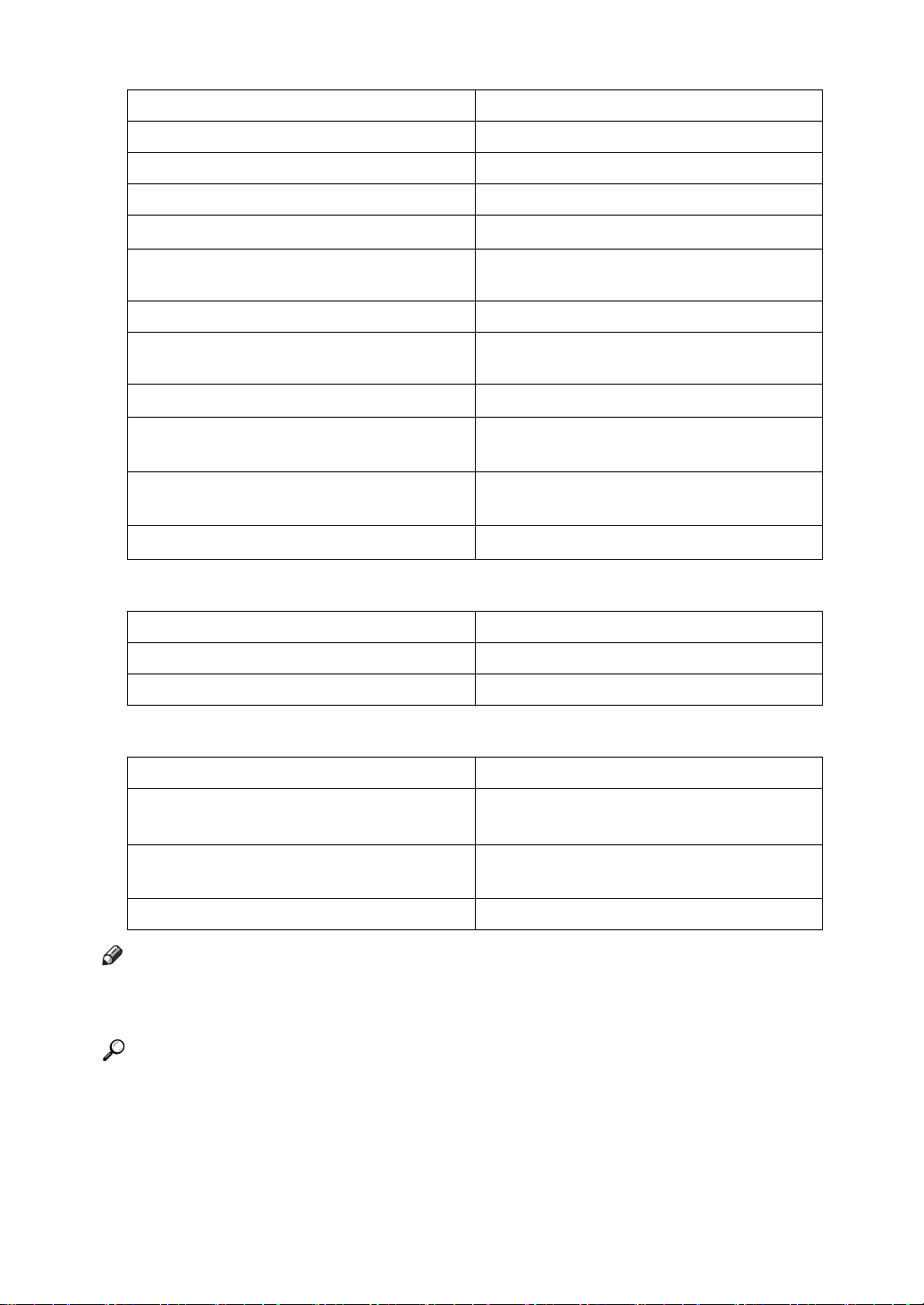
❖ PCL 選單
選單 說明
方向 您可以設定紙張方向。
行寬 您可以設定每頁的行數。
字型資源 您可以設定預設字型的儲存位置。
字型號碼 您可以針對要使用的預設字型設定其 ID。
字型尺寸 您可以針對選取的字型,設定要使用的點數
大小。
字型間距
符號集 您可以針對選取的字型,指定列印字元組。
Courier 字型 您可以選擇 Courier 字型類型。
延長 A4 寬度 以 PCL 列印 A4 時,您可以擴大列印範圍的
附加 CR 至 LF
解析度 您可以使用 DPI 來設定印表機解析度。
您可以針對選取的字型,設定每英吋字元數。
以下為可用選項:
寬度。
設定為開啟時,每個換行符號之後都會接著換
行字元:
CR=CR、LF=CR−LF、FF=CR−FF
❖ PS 選單 (選用)
選單 說明
資料格式 您可以選擇資料格式。
解析度
您可以使用每英吋的點數來設定印表機解析度。
❖ PDF 選單 (選用)
選單 說明
變更 PDF 密碼 您可以設定 PDF 檔案的密碼以執行
「PDF 直接列印」。
。
PDF 群組密碼 您可以設定已經由 DeskTopBinder Lite 指定
的群組密碼。
解析度
您可以使用每英吋的點數來設定印表機解析度。
註
❒ 視您安裝的選購組件或所選的印表機語言而定,某些選項不會顯示出來。
❒ 視安全型性設定而定,您可能無法設定某些選項。
參考
詳細資訊,請參閱 「常規設定指南」中的 「印表機功能」。
有關影印機功能和系統設定的詳細資訊,請參閱 「影印參考」和 「常規設定
指南」。
6

在手送台設定紙張
本節提供在手送台設定紙張的指示。
有關紙張尺寸和紙張類型的詳細資訊,請參閱 「關於本機」中的 「建議的紙張尺
寸和類型」。
重要訊息
❒ 使用手送台列印時,下列功能無效:
• 雙面列印
• 自動紙匣選取
• 自動紙匣切換
• 旋轉分頁
❒ 當使用印表機功能進行列印時,原稿影像會旋轉 180 度(影像的列印方向與影
印機功能的方向剛好相反)。所列印的紙張有特殊方向要求時,如信封和信頭,
請務必將進紙方向旋轉 180 度。
❒ 列印電腦上的資料時,請務必使用印表機驅動程式來設定紙張尺寸。用印表機
驅動程式設定的紙張尺寸比用控制台設定的紙張尺寸有優先權。
2
❒ 無法從手送台列印厚度超過 162 g/m
A 打開手送台。
(最大)的紙張。
B 提起紙張導板釋放桿。
AAW019S1
ASC001S
7
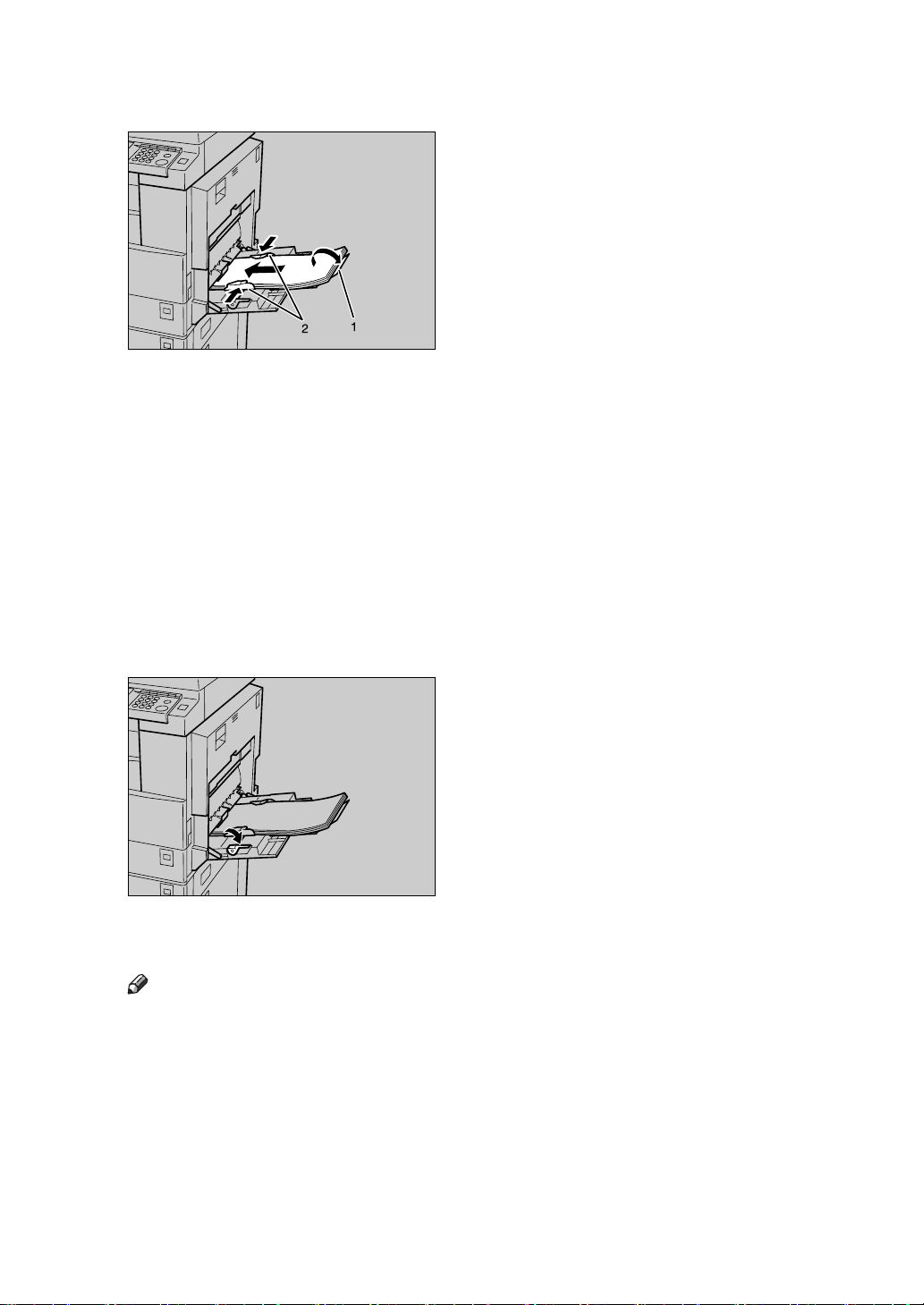
C 調節紙張導板以適合紙張尺寸,然後將紙張面朝下輕輕插入手送台。
AAW020S1
1. 延伸桿
2. 紙張導板
1
• 拉出延伸桿,以支撐大於 A4 L ,8
• 如果紙張導板沒有貼齊紙張,可能會產生歪斜或夾紙。
• 輕輕插入紙張直至停止。
• 切勿將紙張堆放在限制標記上,否則可能產生影像歪斜或夾紙。
• 將紙攤成扇狀,使紙張之間有空氣,以避免一次送入多頁。
• 當放入 OHP 投影片時,請確定其正反面位置正確。
/2 × 11" L 尺寸的紙張。
D 將紙張導板釋放桿往下推。
ASC002S
E 使用印表機驅動程式或控制台設定紙張尺寸。
註
❒ 手送台可容納下列尺寸的紙張:
• 垂直:90 - 297 mm (3.55 - 11.69 英吋)
• 水平:148 - 600 mm (5.83 - 23.62 英吋)
❒ 請務必讓要列印的面朝下將紙張放入手送台。
❒ 手送台中能放置的紙張數量根據紙張類型而定。
❒將OHP
投影片或厚紙放入手送台時,請使用控制台或印表機驅動程式設定紙張。
8
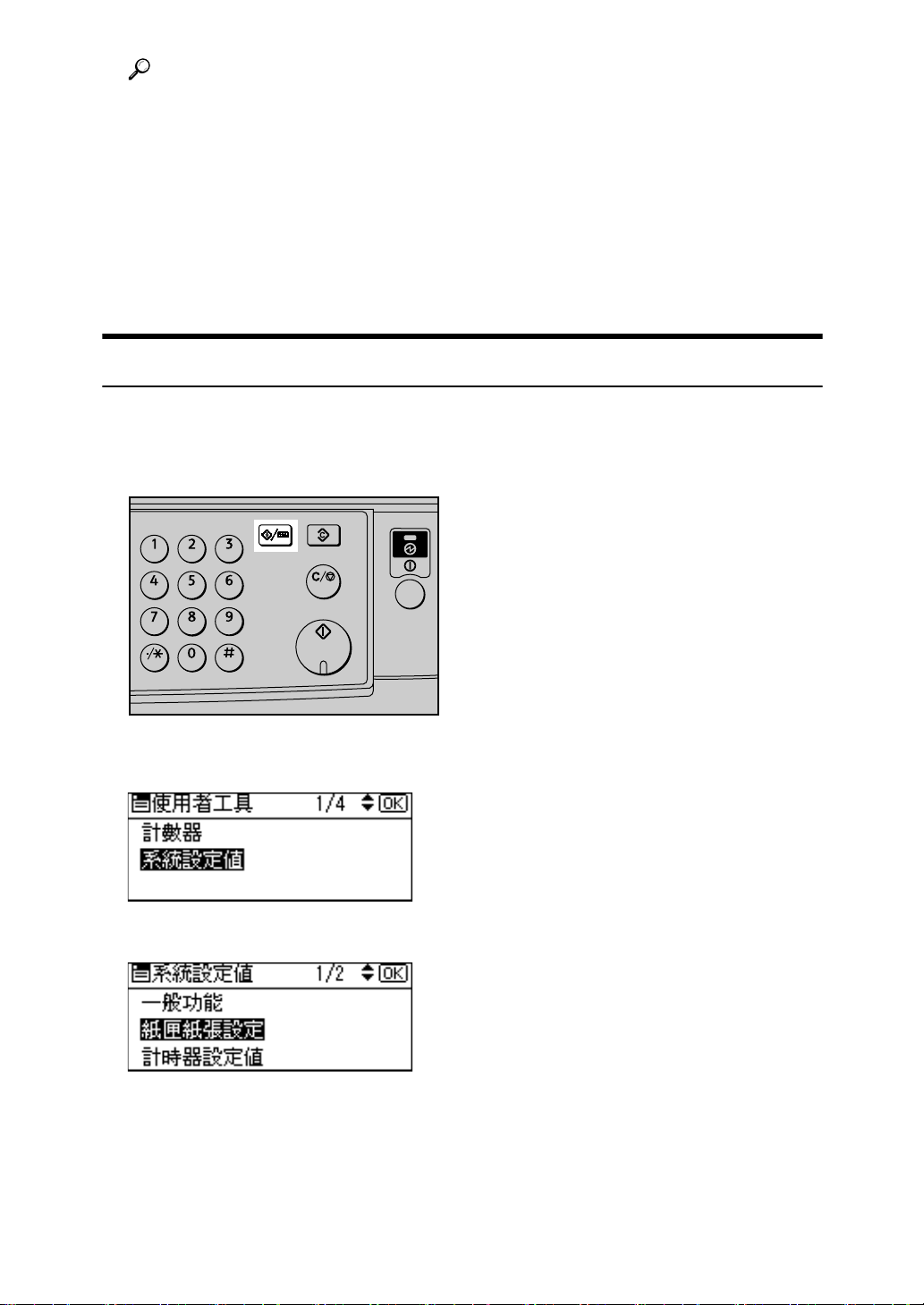
參考
有關設定紙張尺寸的詳細資訊,請參閱第 9 頁 “ 使用控制台設定紙張尺寸 ” 。
有關在常規紙匣設定紙張的詳細資訊,請參閱 「常規設定指南」。
裝載自訂尺寸紙張時,請參閱第 11 頁 “ 使用控制台設定自訂尺寸紙張 ” 。
2
列印 OHP 投影片或厚紙 (超過 90.2 g/m
訊,請參閱第 13 頁 “ 使用控制台設定厚紙或 OHP 投影片 ” 。
列印信封時,請選擇紙張類型。詳細資訊,請參閱第 14 頁 “ 使用控制台設
定信封 ” 。
裝載信頭紙時,請注意它的方向。請參閱 「常規設定指南」。
)時,請選擇紙張類型。詳細資
使用控制台設定紙張尺寸
此操作程序說明如何設定手送台的紙張尺寸。如果您選擇使用印表機驅動程式來
設定紙張尺寸,就不需要此操作程序。
A 按 【使用者工具 / 計數器】鍵。
ACS003S
B 使用 【T】或 【U】選擇 [ 系統設定值 ],然後按 【OK】鍵。
C 使用 【T】或 【U】選擇 [ 紙匣紙張設定 ],然後按 【OK】鍵。
9
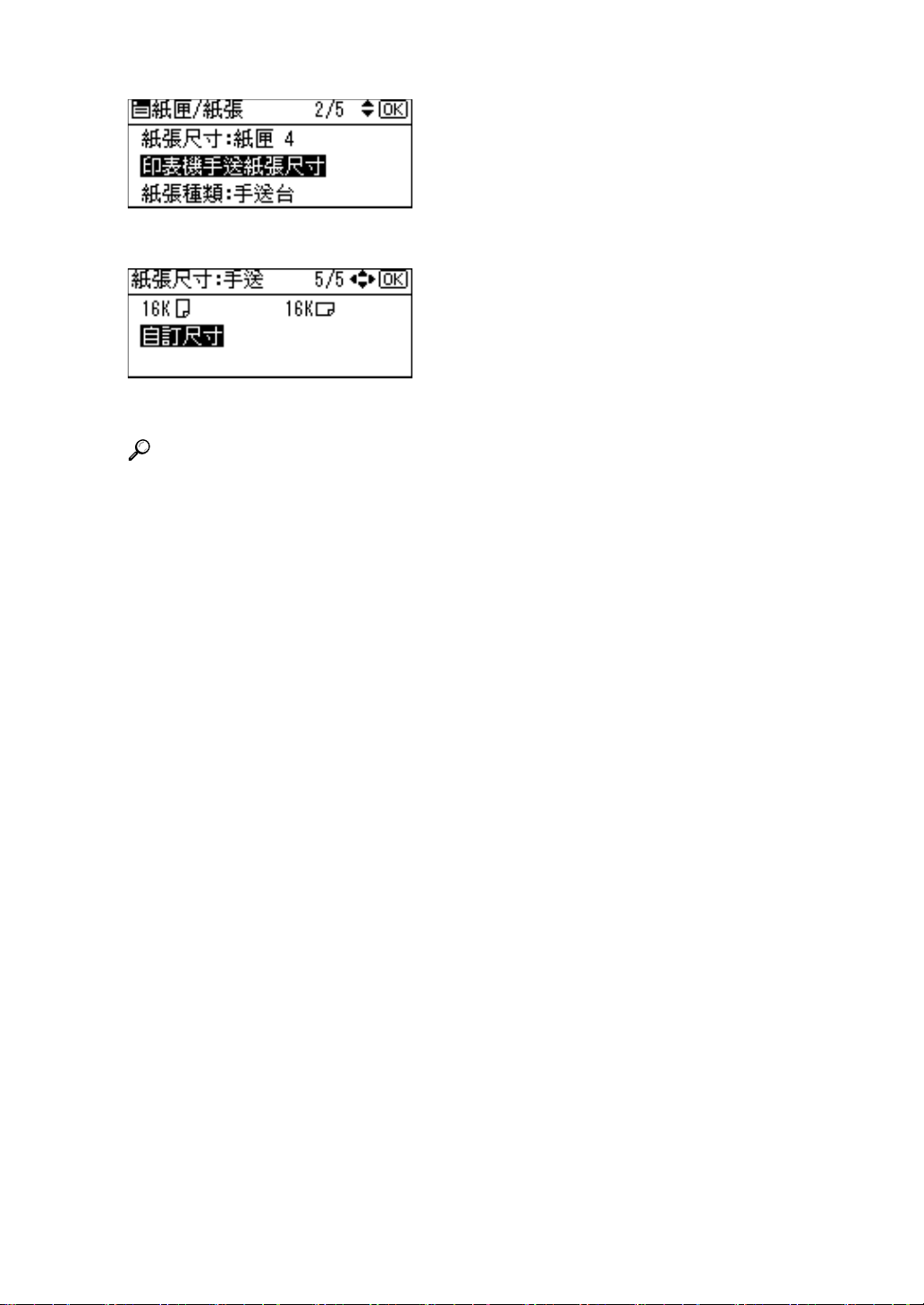
D 使用 【T】或 【U】選擇 [ 印表機手送紙張尺寸 ],然後按 【OK】鍵。
E 使用捲動鍵選擇紙張尺寸,然後按 【OK】鍵。
F 按 【使用者工具 / 計數器】鍵回到預設畫面。
參考
有關從印表機驅動程式設定的資訊,請參閱印表機驅動程式說明。
列印 OHP 投影片或厚紙時,請選擇紙張類型。詳細資訊,請參閱
第 13 頁 “ 使用控制台設定厚紙或 OHP 投影片 ” 。
列印信封時,請選擇紙張類型。詳細資訊,請參閱第 14 頁 “ 使用控制台設
定信封 ” 。
10
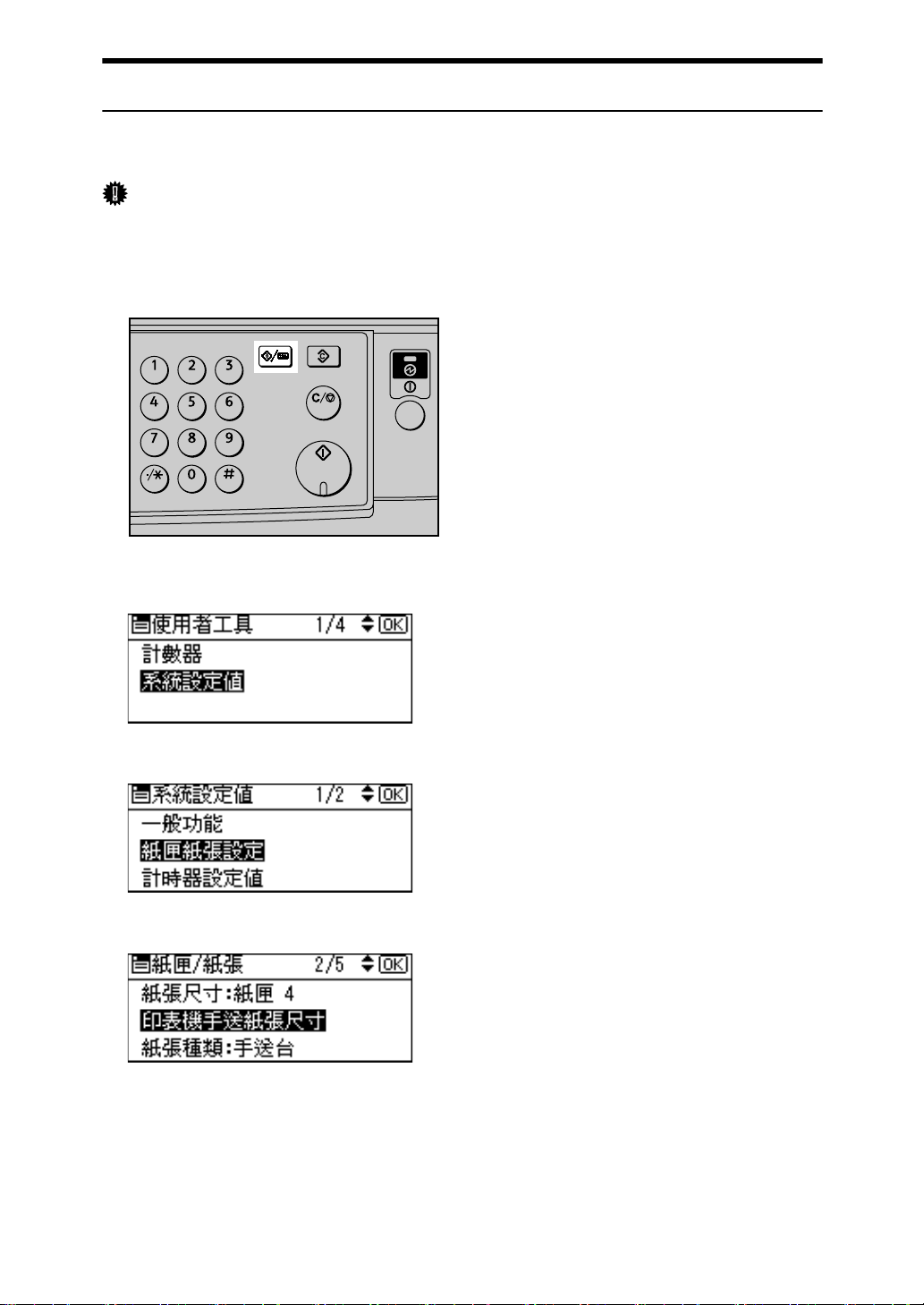
使用控制台設定自訂尺寸紙張
如果您選擇使用印表機驅動程式來設定,則不需要以下操作步驟。在此情況下,
請使用印表機驅動程式設定紙張尺寸。
重要訊息
❒ 用印表機驅動程式設定的自訂尺寸比在本機控制台上設定的有優先權。
❒ 若未使用印表機驅動程式,請使用控制台進行設定。
A 按 【使用者工具 / 計數器】鍵。
ACS003S
B 使用 【T】或 【U】選擇 [ 系統設定值 ],然後按 【OK】鍵。
C 使用 【T】或 【U】選擇 [ 紙匣紙張設定 ],然後按 【OK】鍵。
D 使用 【T】或 【U】選擇 [ 印表機手送紙張尺寸 ],然後按 【OK】鍵。
11
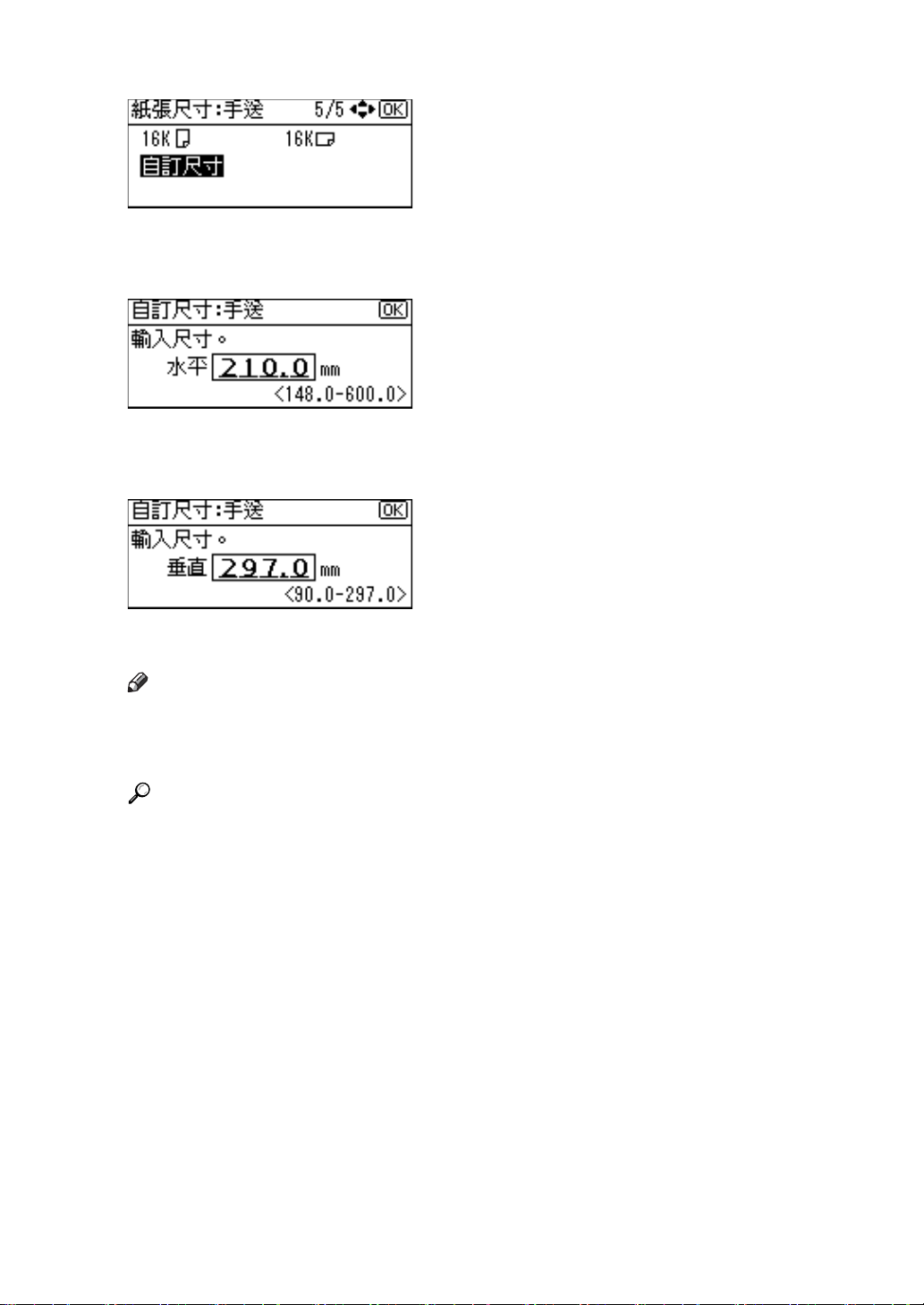
E 使用捲動鍵選取 [ 自訂尺寸 ],然後按 【OK】鍵。
F 使用數字鍵輸入紙張的水平尺寸,然後按 【q】。
可用尺寸:148 - 600 mm (5.83 - 23.62 英吋)
G 使用數字鍵輸入紙張的垂直尺寸,然後按 【q】。
可用尺寸:90 -297 mm (3.55 - 11.69 英吋)
H 按 【使用者工具 / 計數器】鍵回到預設畫面。
註
❒ 如果未使用印表機驅動程式,則 在 [印表機功能 ] 的[ 系統 ]中,從 [ 手送台優先
順序 ] 選擇 [ 機器設定 ](請參閱 「常規設定指南」中的 「印表機功能」)。
使用控制台設定紙張尺寸。
參考
有關印表機驅動程式設定,請參閱印表機驅動程式說明。
12
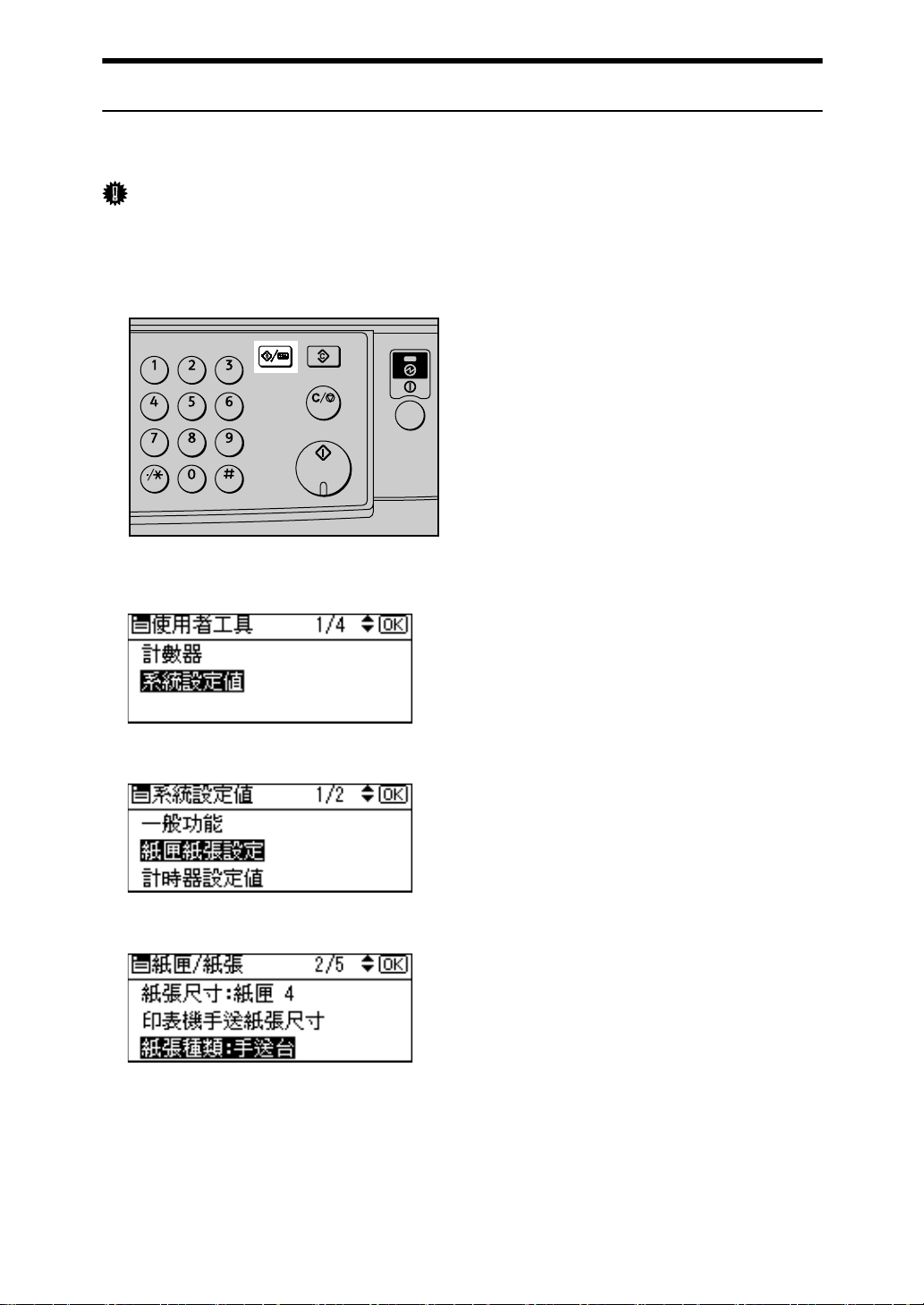
使用控制台設定厚紙或 OHP 投影片
如果您選擇使用印表機驅動程式來設定,則不需要以下操作步驟。在此情況下,
請使用印表機驅動程式設定紙張尺寸。
重要訊息
❒ 用印表機驅動程式設定的紙張尺寸比在本機控制台上設定的有優先權。
❒ 若未使用印表機驅動程式,請使用控制台進行設定。
A 按 【使用者工具 / 計數器】鍵。
ACS003S
B 使用 【T】或 【U】選擇 [ 系統設定值 ],然後按 【OK】鍵。
C 使用 【T】或 【U】選擇 [ 紙匣紙張設定 ],然後按 【OK】鍵。
D 使用 【T】或 【U】選擇 [ 紙張種類 : 手送台 ],然後按 【OK】鍵。
13
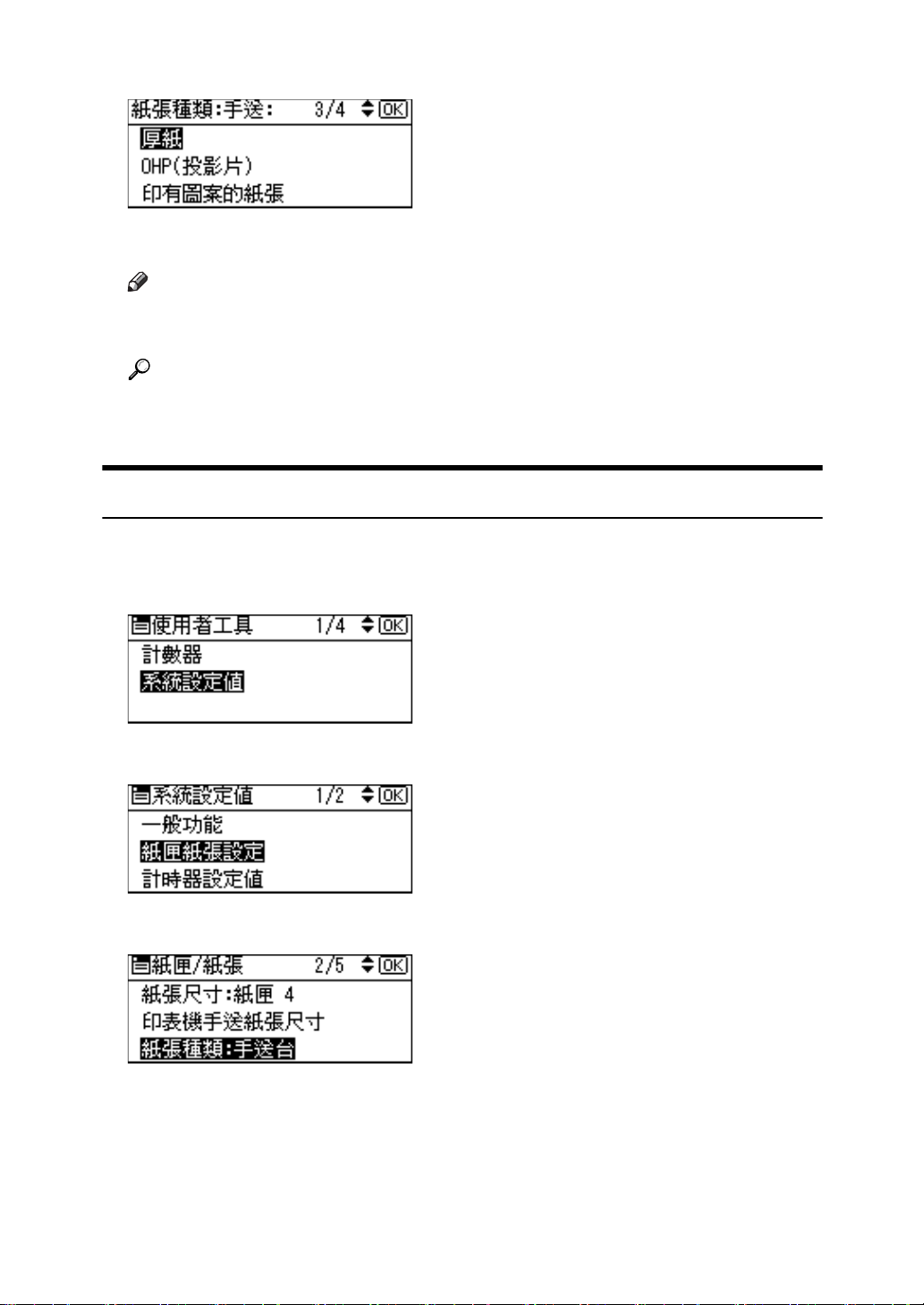
E 使用 【T】或 【U】,從選單選擇紙張類型,然後按 【OK】鍵。
F 按 【使用者工具 / 計數器】鍵回到預設畫面。
註
❒ 除非重新設定,否則這些設定值將一直有效。列印完厚紙或 OHP 投影片後,
請務必為下一位使用者清除設定。
參考
有關印表機驅動程式設定,請參閱印表機驅動程式說明。
有關列印信封的詳細資訊,請參閱第 14 頁 “ 使用控制台設定信封 ” 。
使用控制台設定信封
A 按 【使用者工具 / 計數器】鍵。
B 使用 【U】或 【T】選擇 [ 系統設定值 ],然後按 【OK】鍵。
C 使用 【U】或 【T】選擇 [ 紙匣紙張設定 ],然後按 【OK】鍵。
D 使用 【U】或 【T】選擇 [ 紙張種類 : 手送台 ],然後按 【OK】鍵。
14
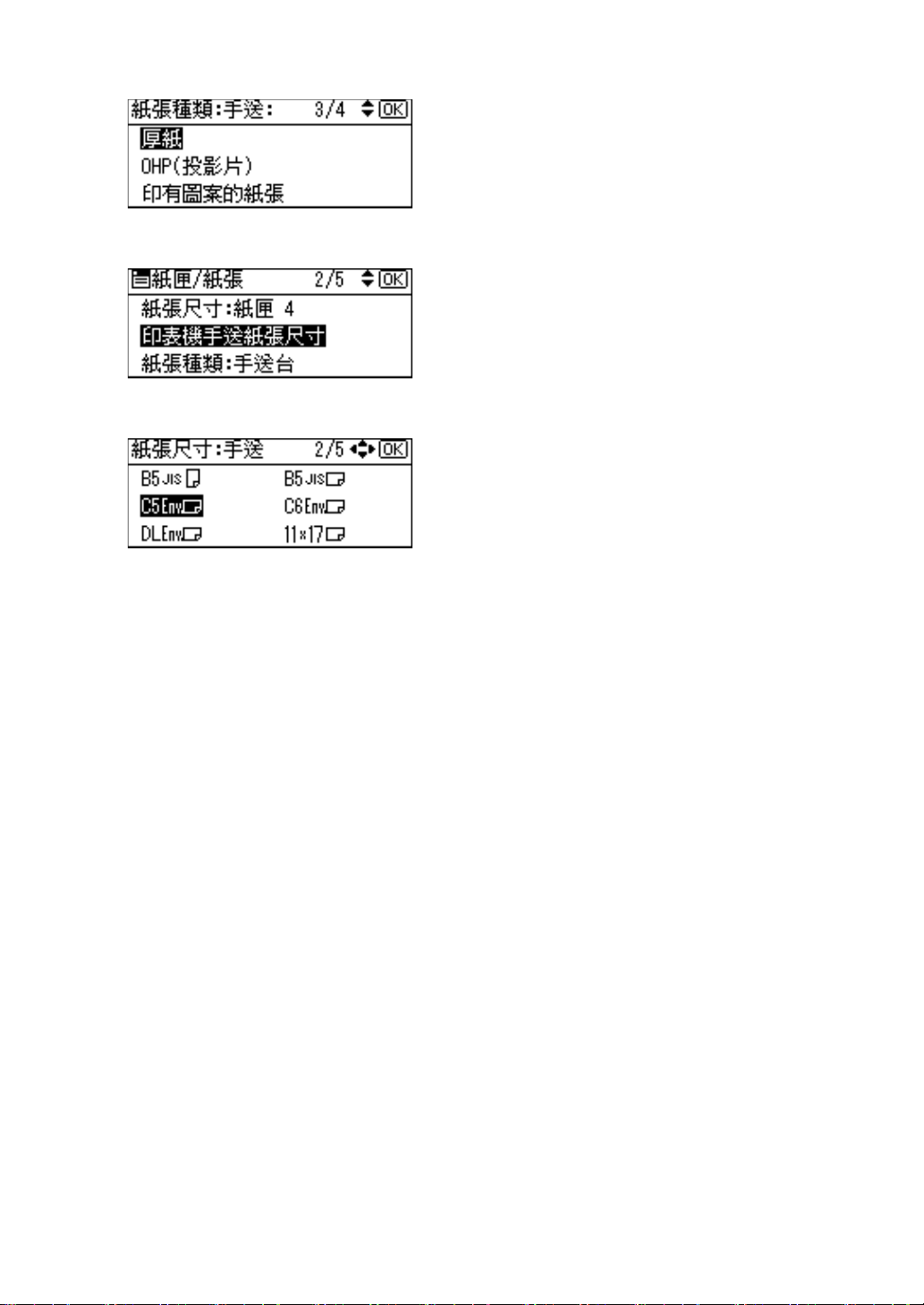
E 使用 【U】或 【T】選擇 [ 厚紙 ],然後按 【OK】鍵。
F 選擇 [ 印表機手送紙張尺寸 ],然後按 【OK】鍵。
G 從 [C6L]、[C5L] 或 [DLL] 中選擇信封尺寸,然後按 【OK】鍵。
H 按 【使用者工具 / 計數器】鍵回到預設畫面。
15
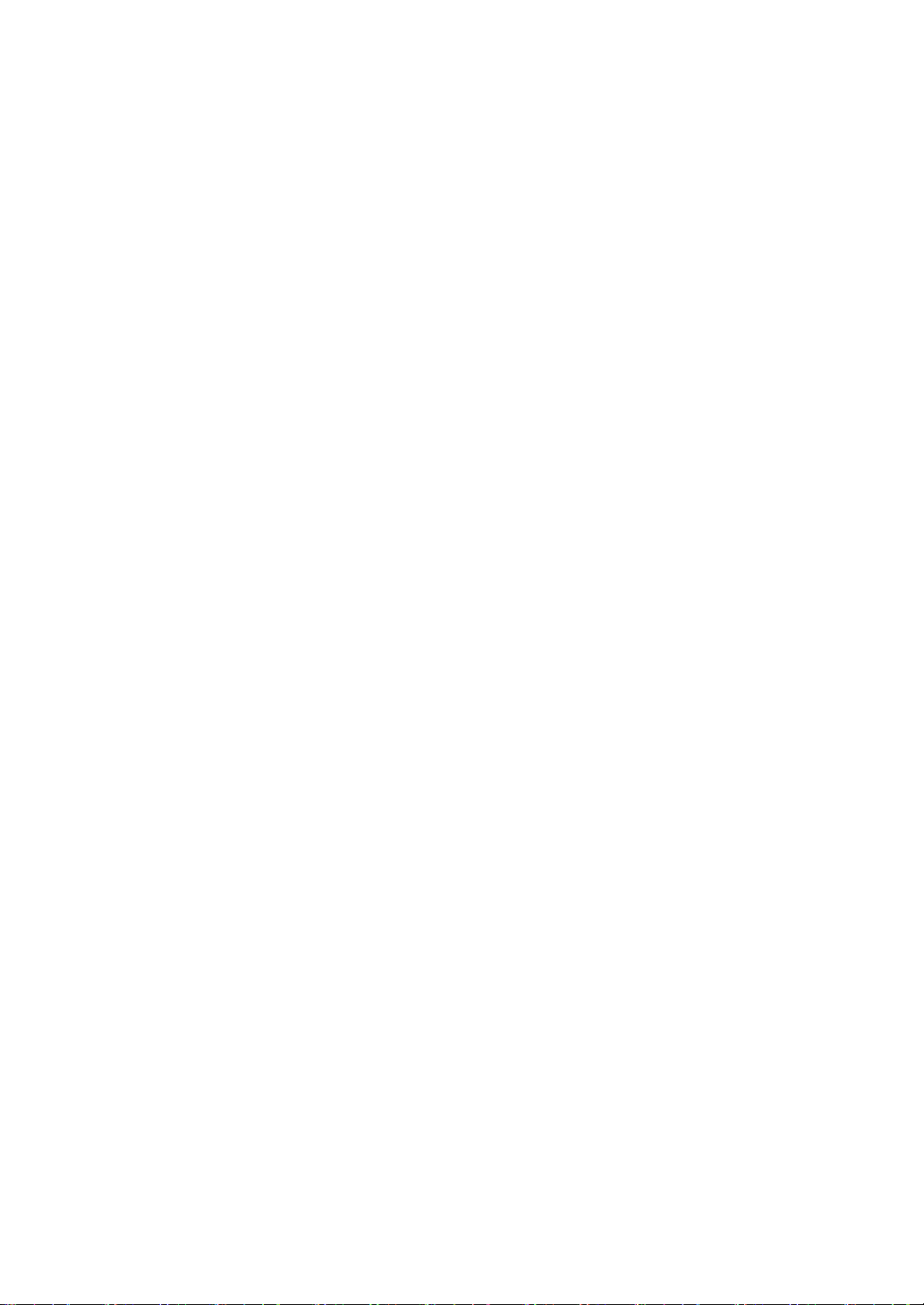
16

1. 準備本機
確認連接方法
此機器支援網路和本地連接。
安裝印表機驅動程式之前,請先檢查本機的連接方式。請遵循適合所用連接方法
的驅動程式安裝步驟。
網路連接
本機可以用來當作 Windows 列印連接埠或網路印表機。
將本機用作 Windows 列印連接埠
可以透過乙太網路和 IEEE 802.11b 來建立網路連接。
可用的連接埠取決於 Windows 作業系統版本和所用之連接方法的組合。
❖ Windows 95/98
連接方法 可用連接埠
乙太網路 / IEEE 802.11b SmartDeviceMonitor for Client 連接埠
❖ Windows Me
連接方法 可用連接埠
乙太網路 / IEEE 802.11b SmartDeviceMonitor for Client 連接埠
TW ZZZ035S
17
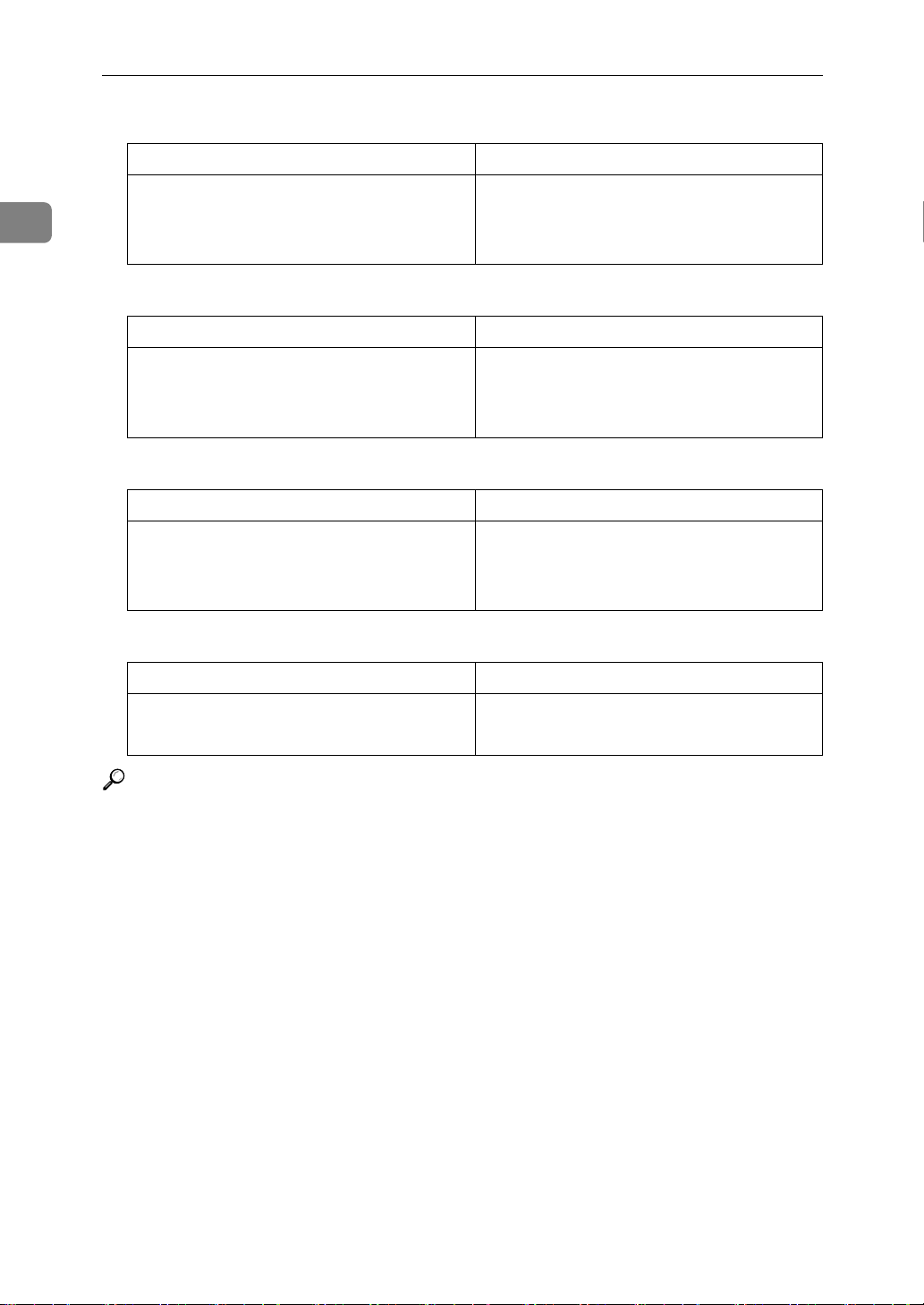
1
準備本機
❖ Windows 2000
連接方法 可用連接埠
乙太網路 / IEEE 802.11b SmartDeviceMonitor for Client 連接埠
標準 TCP/IP
LPR 連接埠
❖ Windows XP
連接方法 可用連接埠
乙太網路 / IEEE 802.11b SmartDeviceMonitor for Client 連接埠
標準 TCP/IP
LPR 連接埠
❖ Windows Server 2003
連接方法 可用連接埠
乙太網路 / IEEE 802.11b SmartDeviceMonitor for Client 連接埠
標準 TCP/IP
LPR 連接埠
❖ Windows NT 4.0
連接方法 可用連接埠
乙太網路 / IEEE 802.11b SmartDeviceMonitor for Client 連接埠
LPR 連接埠
參考
請參閱說明以瞭解如何針對各種連接埠來安裝印表機驅動程式。如果是
SmartDeviceMonitor for Client 連 接 埠,請 參 閱 第 22 頁 “ 使用SmartDeviceMonitor
for Client 連接埠 ” 。
如果是標準 TCP/IP 連接埠,請參閱第 28 頁 “ 使用標準 TCP/IP 連接埠 ” 。
如果是 LPR 連接埠,請參閱第 30 頁 “ 使用 LPR 連接埠 ” 。
18

確認連接方法
用作網路印表機
本機可以用來當作 Windows 網路印表機、NetWare 列印伺服器或 NetWare 遠端印
表機。
1
註
❒ 在 IPv6 環境中,無法使用 Netware 伺服器。
參考
請參閱說明以瞭解如何針對各種網路印表機來安裝印表機驅動程式。
如果是 Windows 網路印表機,請參閱第 32 頁 “ 當作 Windows 網路印表機 ” 。
如果是 NetWare 列印伺服器及遠端印表機,請參閱第 34 頁 “ 用作 NetWare 列
印伺服器 / 遠端印表機 ” 。
TW ZZZ036S
19
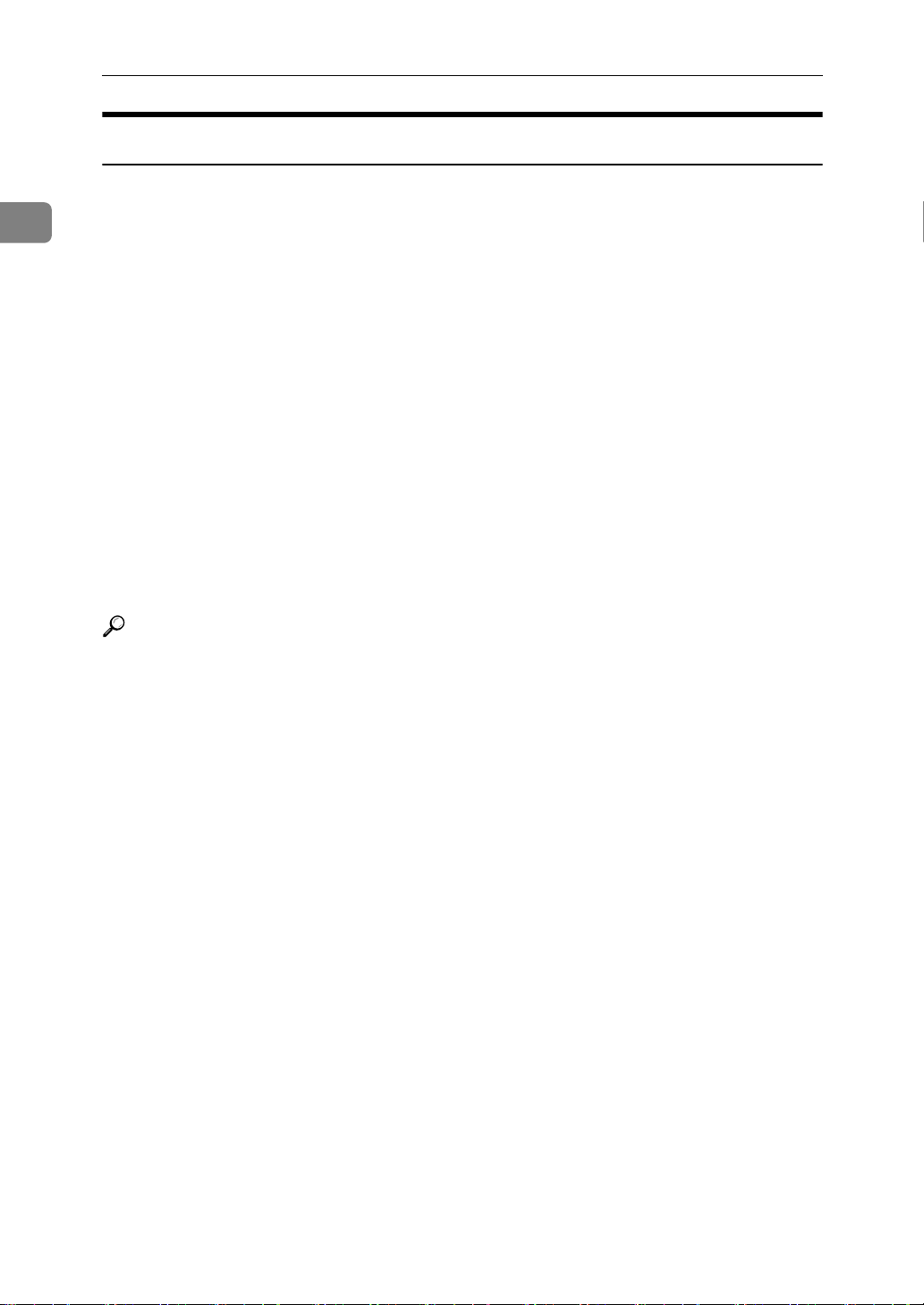
1
準備本機
本地連接
可以透過並列、USB 和 Bluetooth 連接來建立本地連接。
Windows 作業系統版本決定了可用的連接方法。
• Windows 95:
並列連接
• Windows 98:
並列連接
• Windows 98 SE/Me:
USB 和並列連接
• Windows 2000:
USB、並列和 Bluetooth 連接
• Windows XP:
USB、並列和 Bluetooth 連接
• Windows Server 2003:
USB、並列和 Bluetooth 連接
• Windows NT 4.0:
並列連接
參考
請參閱說明以瞭解如何針對各種連接方法來安裝印表機驅動程式。
如果是 USB 連接,請參閱第 37 頁 “ 使用 USB 安裝印表機驅動程式 ” 。
如果是並列連接,請參閱第 42 頁 “ 使用並列連接進行列印 ” 。
如果是 Bluetooth 連接,請參閱第 44 頁 “ 使用 Bluetooth 連接進行列印 ” 。
20
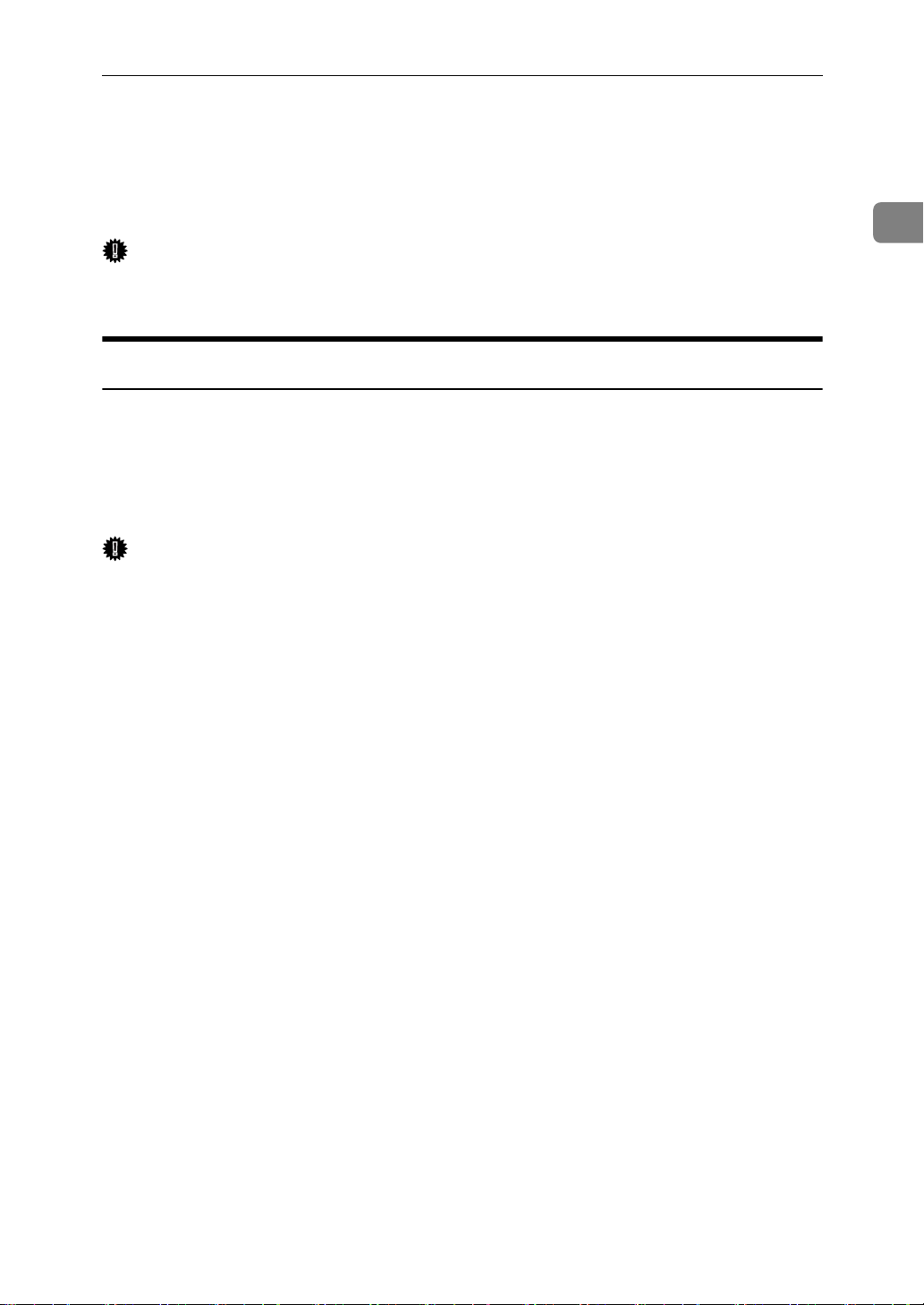
安裝印表機驅動程式
安裝印表機驅動程式
本節說明如何安裝印表機驅動程式。安裝印表機驅動程式有兩種方式:使用
「快速安裝」馬上就安裝設定,或根據您要使用的連接埠安裝適當的驅動程式。
重要訊息
❒ 如果您的作業系統為 Windows NT 4.0,請從供應商的網站下載 Windows NT4.0
的印表機驅動程式。
快速安裝
Windows 95/98/Me/2000/XP 和 Windows Server 2003 使用者可以使用隨附的
CD-ROM,輕鬆安裝本軟體。
使用快速安裝,可在網路環境下安裝 PCL 印表機驅動程式和 / 或 RPCS 印表機驅
動程式、DeskTopBinder Lite 和 SmartDeviceMonitor for Client,並可設定 TCP/IP
連接埠。
重要訊息
❒ 若要在 Windows 2000/XP Professional、Windows Server 2003 和 Windows NT 4.0
中安裝印表機驅動程式,您的帳號必須具有 "Manage Printers" 的權限。以管理
員身份登入。
❒ 如果使用USB 進行連接,請參閱第 37 頁 “ 使用 USB 安裝印表機驅動程式 ” 並安
裝印表機驅動程式。
1
A 關閉所有正在執行的應用程式。
B 將 CD-ROM 插入 CD-ROM 磁碟機中。
安裝程式啟動。
在某些作業系統設定下,可能無法啟動自動執行功能。在這種情況下,請執行
CD-ROM 根目錄中的 「Setup.exe」。
C 選擇介面語言,然後按一下 [ 確定 ]。
預設的介面語言為英語。
D 按一下 [ 快速安裝 ]。
軟體授權合約將出現在 [ 授權同意書 ] 對話方塊中。
E 閱讀合約後,按一下 [ 我接受此同意書。],然後按一下 [ 下一步 >]。
F 在 [ 選擇印表機 ] 對話方塊中選取您要使用的機器型號。
針對 TCP/IP 的網路連接,請選擇 IP 位址顯示在 [ 連接至 ] 中的機器。
針對並列連接,請選擇印表機連接埠顯示在 [ 連接至 ] 中的機器。
G 按一下 [ 安裝 ]。
印表機驅動程式安裝開始。
21
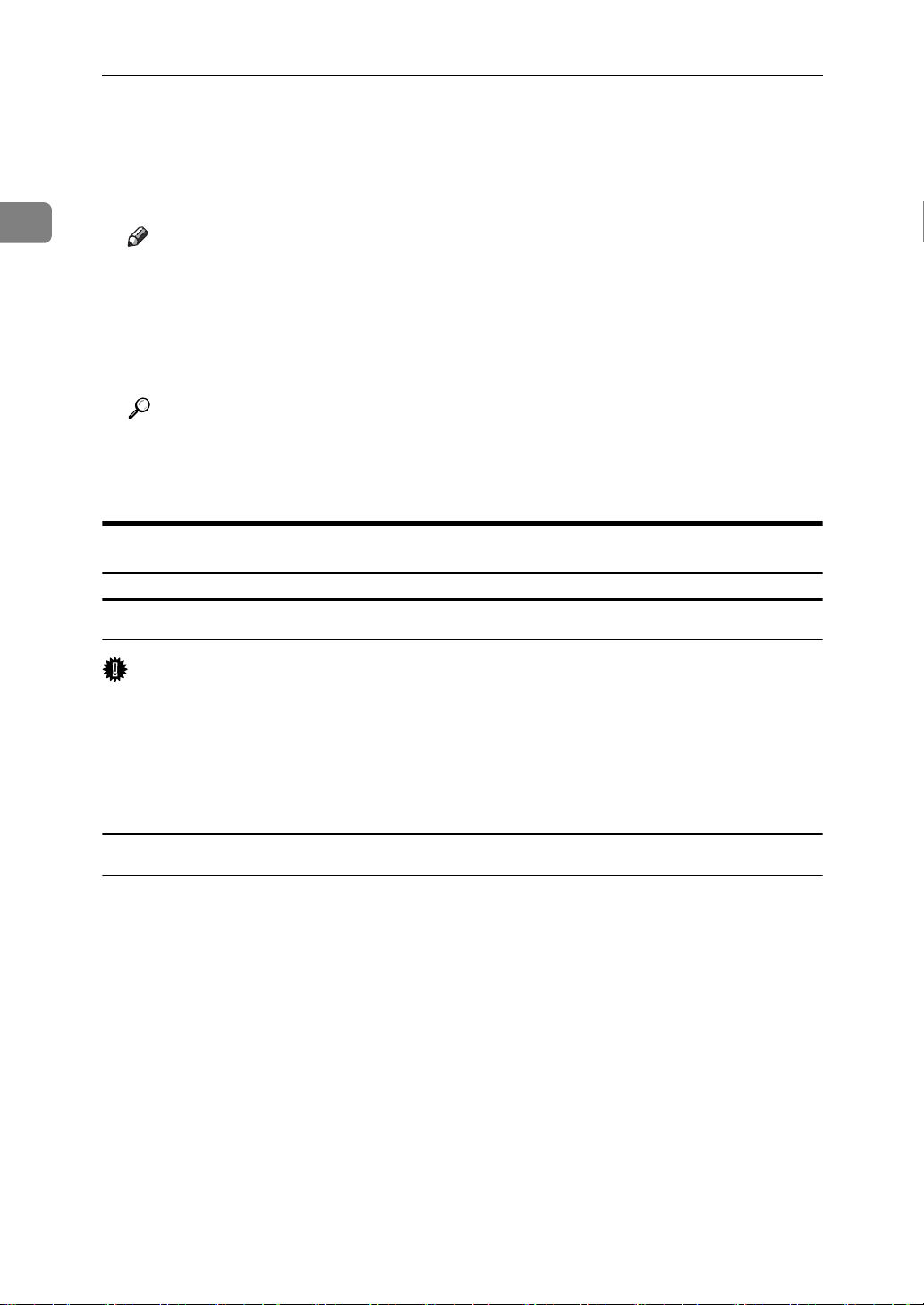
1
準備本機
H 按一下 [ 完成 ]。
將會出現重新啟動電腦的訊息。重新啟動電腦以完成安裝。
I 在安裝程式的第一個對話方塊中按一下 [ 離開 ],然後取出 CD-ROM。
註
❒ 若要停止安裝選取的軟體,請在完成安裝前,按一下 [ 取消 ]。
❒ 在某些作業系統設定下,可能無法啟動自動執行功能。在這種情況下,請執
行 CD-ROM 根目錄中的 「Setup.exe」。
❒ 使用 TCP/IP 時,請選擇 IP 位址顯示在 [ 連接至 ] 中的機器來進行安裝
SmartDeviceMonitor for Client。
參考
必須透過並列連接來啟用本機與電腦間的雙向通訊,才能執行快速安裝。請
參閱第 48 頁 “ 當雙向通訊停用時 ” ,以取得本機與電腦間雙向通訊的詳細
資訊。
安裝所選連接埠的印表機驅動程式
使用 SmartDeviceMonitor for Client 連接埠
重要訊息
❒ 若要在 Windows 2000/XP Professional、Windows Server 2003 和 Windows NT 4.0
中安裝 SmartDeviceMonitor for Client,您的帳號必須具有 "Manage Printers" 的
權限。以管理員身份登入。
❒ 使用 SmartDeviceMonitor for Client 連接埠時,請先安裝 SmartDeviceMonitor for
Client,再安裝印表機驅動程式。
安裝 SmartDeviceMonitor for Client
A 關閉所有正在執行的應用程式。
B 將 CD-ROM 插入 CD-ROM 磁碟機中。
安裝程式啟動。
C 選擇介面語言,然後按一下 [ 確定 ]。
預設的介面語言為英語。
D 按一下 [DeskTopBinder - SmartDeviceMonitor for Client]。
E 選擇介面語言,然後按一下 [ 下一步 >]。
預設的介面語言為英語。
22
